Page 1
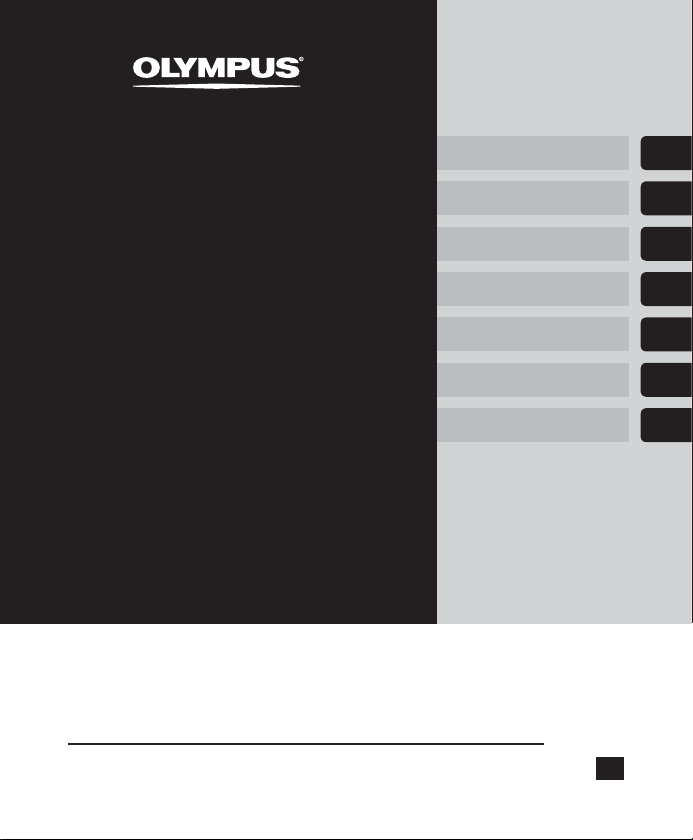
GRAVADOR DE
VOZ DIGITAL
Como começar
Gravação
1
2
WS-833
WS-832
WS-831
MANUAL DO UTILIZADOR
Obrigado por adquirir um gravador de voz digital Olympus.
Leia estas instruções para obter informações sobre a utilização
correcta e segura deste produto.
Mantenha as instruções sempre disponíveis para futura referência.
Para assegurar uma gravação bem sucedida, recomendamos
que teste a função de gravação e o volume antes da utilização.
Reprodução
Rádio FM
Menu
Utilização com um PC
Outras informações
PT
3
4
5
6
7
Page 2
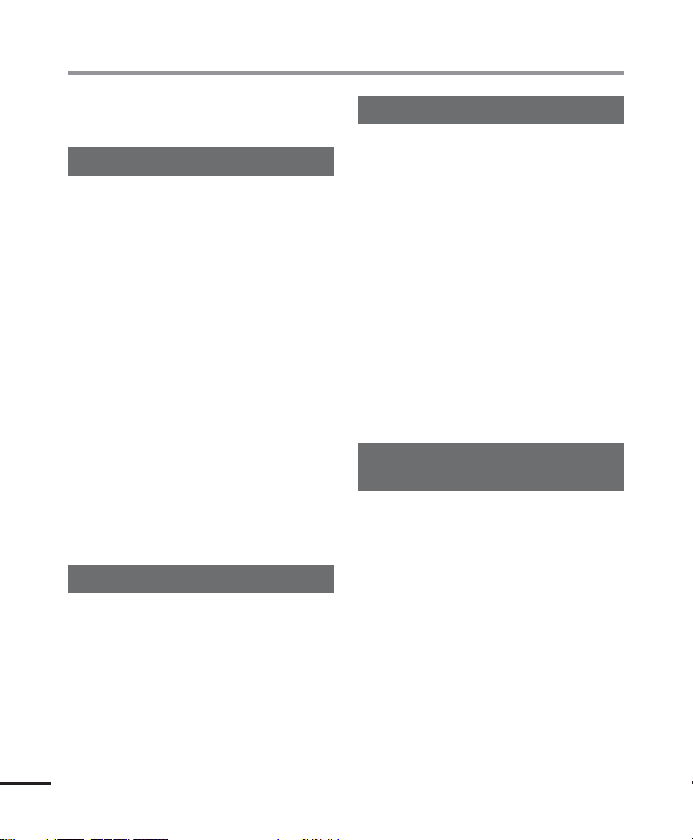
Índice
Nomes dos componentes .............................................................4
Recorder (Gravador) .............................................................................4
Visualização .........................................................................................5
1 Como começar
Config. ........................................................................................8
Inserir a pilha .......................................................................................9
Ligue o aparelho (ON) .......................................................................... 9
Definir a pilha introduzida .................................................................10
Configurar a data / hora ..................................................................... 10
Carregar a pilha ........................................................................11
Carregar a pilha ligando o conector USB a um PC .............................11
Carregar a pilha ligando o conector USB a um adaptador AC
(modelo A514; opcional) ...........................................................13
Pilhas .......................................................................................15
Introduzir/remover um cartão microSD ......................................17
Introduzir um cartão microSD ............................................................ 17
Remover um cartão microSD .............................................................18
Prevenir o funcionamento acidental ..........................................19
Aplicar o modo HOLD (bloqueio) .......................................................19
Anular o modo HOLD (bloqueio)........................................................19
Desligar o aparelho (OFF) ...........................................................20
Desligar o aparelho (OFF)...................................................................20
Operações do ecrã [Home] .........................................................21
Seleccionar o modo............................................................................21
Pastas ......................................................................................23
Pastas de gravações de voz ................................................................ 23
Pastas para reprodução de música.....................................................23
Selecionar pastas e ficheiros ......................................................24
2 Gravação
Gravação...................................................................................26
Procedimento básico de gravação .....................................................26
Pausar/retomar a gravação ................................................................28
Verificar rapidamente uma gravação .................................................28
Monitorização durante a gravação ....................................................29
Gravar com um microfone externo .............................................30
Gravar com um microfone externo ....................................................30
Gravar desde outro dispositivo ligado ........................................31
Gravar áudio desde outro dispositivo com este gravador .................. 31
Gravar áudio desde este gravador com outro dispositivo .................. 31
Alterar as condições de gravação [Rec Scene] ..............................32
PT
Alterar o cenário de gravação ............................................................32
2
3 Reprodução
Reprodução ..............................................................................34
Procedimento básico de reprodução..................................................34
Reprodução através dos auriculares...................................................35
Avanço rápido ....................................................................................36
Retrocesso ..........................................................................................36
Saltar para o início de um ficheiro .....................................................37
Alterar a velocidade/tom da reprodução (modificador de voz*) ....... 38
Reprodução repetida ABC ..................................................................40
Marcas de índice/marcas temporárias ........................................43
Escrever uma marca de índice/marca temporária .............................43
Apagar uma marca de índice/marcatemporária ............................... 43
Função de pesquisa no calendário..............................................44
Utilizar a função de pesquisa no calendário para
procurar um ficheiro ...................................................................44
Seleccionar o template de definições de reprodução
predefinidas [Play Scene] ...................................................45
Seleccionar um template de definições de reprodução predefinidas ....45
Apagar ficheiros/pastas .............................................................46
Apagar ficheiros .................................................................................46
Apagar uma pasta .............................................................................47
4 Rádio FM
(apenas no modelo WS-833)
Antes de utilizar a função de rádio FM ........................................48
Predefinir as estações de rádio automaticamente ......................49
Predefinir uma estação de rádio local (By scanning) ......................... 49
Ouvir rádio FM ...........................................................................51
Ouvir rádio FM ...................................................................................51
Seleccionar o modo de recepção ........................................................ 52
Adicionar estações de rádio predefinidas ...................................53
Adicionar manualmente uma estação de rádio recebida
como estação predefinida [Set manually] .................................53
Apagar estações de rádio predefinidas .......................................55
Apagar uma estação de rádio desnecessária .....................................55
Gravar rádio FM .........................................................................56
Gravar o rádio FM ............................................................................... 56
Page 3
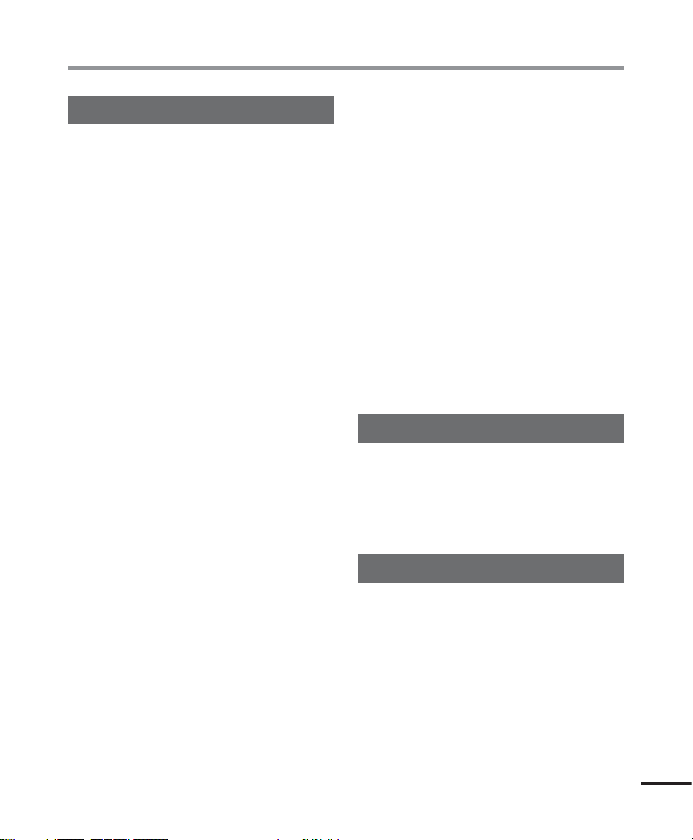
Índice
5 Menu
Definir opções de menu .............................................................58
Funcionamento básico ....................................................................... 58
Menu de ficheiros [File Menu] ....................................................61
Extrair as secções faladas de ficheiros com conteúdo falado
[Voice Detect] ............................................................................. 61
Prevenir o apagamento acidental de ficheiros [File Lock] .................61
Ordenar ficheiros [Sort by] ................................................................. 61
Mover/copiar ficheiros [Move/Copy]..................................................62
Dividir ficheiros [File Divide] ..............................................................62
Mostrar informação de um ficheiro ou pasta [Property] ...................62
Menu de gravação [Rec Menu] ...................................................63
Seleccionar a sensibilidade degravação [Rec Level] ..........................63
Definir o modo de gravação [RecMode] ............................................ 64
Seleccionar a direccionalidade domicrofone [Zoom Mic] .................64
Reduzir o ruído durante a gravação [Low Cut Filter] ..........................65
Função de gravação activada porvoz [VCVA] ....................................65
Função de gravação sincronizada com voz [V-Sync. Rec] ..................67
Menu de reprodução [Play Menu] ..............................................69
Saltar secções sem voz durante areprodução [Voice Playback]......... 69
Alternar repetidamente entre reprodução normal
e silenciada [Shadowing] ........................................................... 69
Reduzir o ruído durante areprodução [Noise Cancel] ........................70
Ajustar secções com volume baixodurante a reprodução
[VoiceBalancer] .........................................................................70
Realçar a voz mais claramente [Voice Filter] ......................................71
Seleccionar modos de reprodução [Play Mode] .................................71
Alterar a qualidade do som demúsica [Equalizer] ............................ 73
Definir um espaço a saltar [Skip Space] .............................................73
Definir um template de definições de reprodução
predefinidas[PlayScene] ...........................................................74
Menu LCD/Som [LCD/Sound Menu] .............................................75
Definir a iluminação de fundo [Backlight] .........................................75
Ajustar o contraste [Contrast] ............................................................ 75
Definir a luz indicadora LED [LED] ...................................................... 75
Ligar/desligar o som do sinal acústico [Beep] ...................................75
Mudar o idioma do visor [Language].................................................76
Seleccionar a saída do altifalante [Speaker] ......................................76
Menu do dispositivo [Device Menu] ............................................77
Seleccionar o suporte de dados de gravação [Memory Select] ......... 77
Definir o modo de economia deenergia [Power Save] ......................77
Definir a pilha utilizada [Battery] ......................................................77
Definir a data/hora [Time & Date] .....................................................78
Definir a ligação USB [USB Settings] .................................................. 79
Restaurar as definições predefinidas [Reset Settings] .......................79
Formatar um suporte de dados degravação [Format] ......................80
Verificar a informação do suporte de dados
de gravação [Memory Info.] ....................................................... 80
Verificar a informação do gravador de voz [System Info.].................. 80
Menu FM [FM Menu] ..................................................................81
Seleccionar a qualidade do som dagravação [Rec Mode] .................81
Predefinir uma estação de rádio [Set stations] .................................. 81
Definir a sensibilidade de sintonização [Scan Level]..........................81
Seleccionar a saída de rádio FM [Output] ..........................................81
Extrair as secções faladas de ficheiros com conteúdo
falado [Voice Detect] ..........................................................82
Extrair as secções faladas de ficheiros com conteúdo
falado [Voice Detect] .................................................................. 82
Mover/copiar ficheiros [Move/Copy] ...........................................84
Mover/copiar ficheiros [Move/Copy]..................................................84
Dividir ficheiros [File Divide] ......................................................87
Dividir um ficheiro [File Divide] .........................................................87
Definir a ligação USB [USB Settings] ...........................................89
Definir a ligação USB [USB Settings] .................................................. 89
Formatar suportes de dados de gravação [Format] .....................91
Formatar um suporte de dados de gravação [Format] ......................91
6 Utilização com um PC
Ambiente operacional do PC ......................................................93
Conectar/desconectar do PC ......................................................95
Conectar o gravador de voz a um PC .................................................. 95
Desconectar o gravador de voz de um PC ..........................................96
Transferir um ficheiro para um PC ..............................................97
Utilização como memória externa do PC ....................................98
7 Outras informações
Lista de mensagens de alarme ...................................................99
Resolução de problemas .......................................................... 101
Cuidados com o gravador .........................................................104
Acessórios (opcional) ...............................................................105
Copyright e informação de marcas registadas ..........................106
Precauções de segurança.........................................................107
Especificações .........................................................................111
PT
3
Page 4
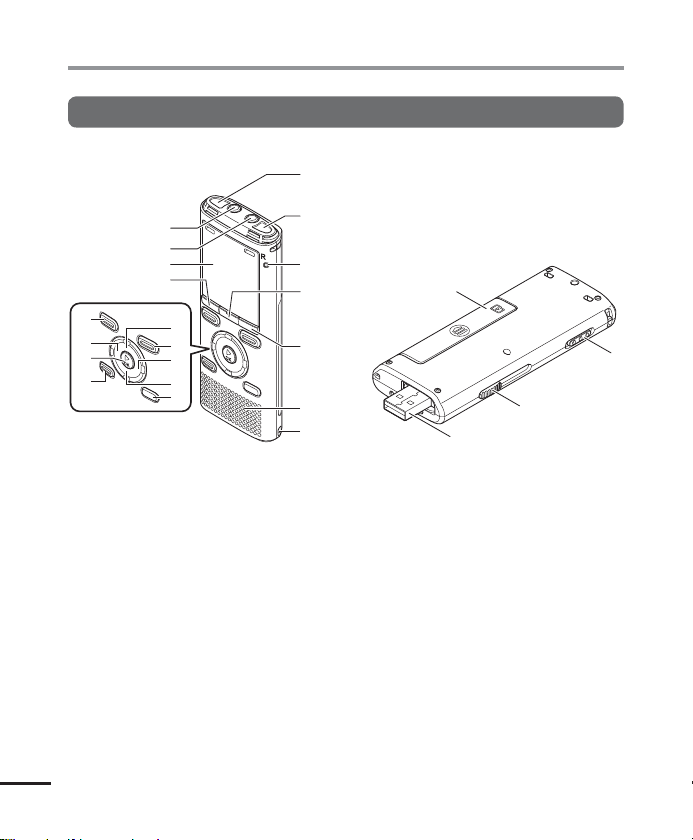
Nomes dos componentes
Recorder (Gravador)
Nomes dos componentes
8
9
0
!
)
(
*
&
@
#
$
%
^
1 Microfone estéreo integrado (L)
2 Microfone estéreo integrado (R)
3 Luz indicadora LED (LED)
4 Botão
5 Botão
MENU/SCENE
F2
6 Altifalante integrado
7 Furo para alça
8
Entrada EAR (auscultadores)
9 Entrada
MIC (microfone
0 Visor
PT
! Botão
@ Botão
# Botão
F1
+
REC (gravar)
4
( s)
1
2
3
4
5
6
7
-
=
q
w
$ Botão 9
% Botão
^ Botão
& Botão
* Botão `
–
LIST
ERASE
OK
( Botão 0
) Botão
STOP
( 4)
- Tampa da pilha/cartão
)
= Interruptor
POWER/HOLD
q Patilha deslizante do conector USB
w Conector USB/tampa do conector
USB (retráctil)
Page 5
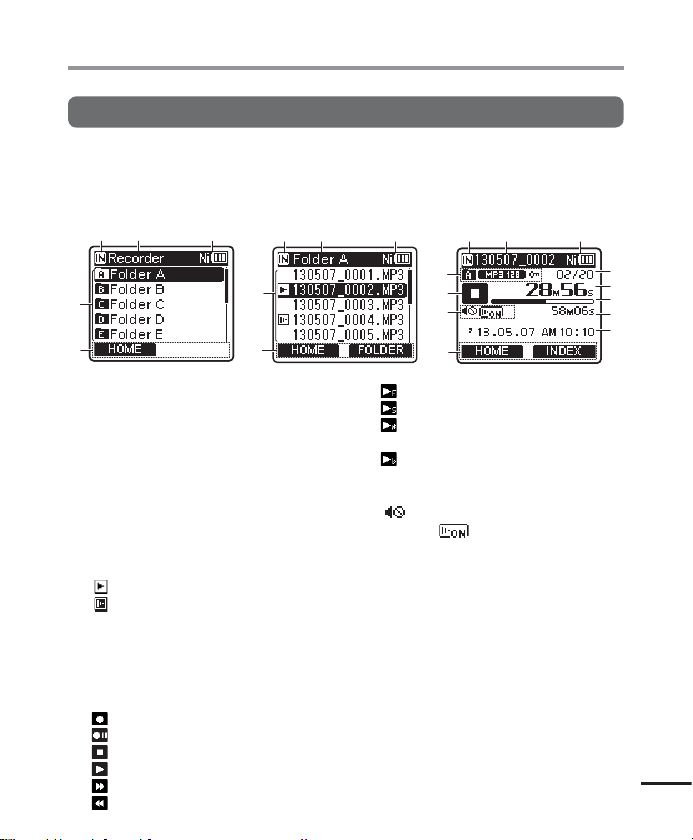
Nomes dos componentes
12 3
Visualização
4 [
Recorder
Visualização da lista
4
5
1 Indicador do suporte de dados
degravação
[l]: Memória interna
[m]: Cartão microSD
2 Nome da pasta actual
3 Indicador da carga da pilha
4 Nome da pasta
5 Visualização de guia dos botões
de função
6 Nome do ficheiro
[ ]: Indicador de reprodução
[
7 Indicador de pasta, indicador do
formato de gravação e indicador
de protecção de ficheiros
8
Indicador do estado do gravador
de voz
[ ]: Indicador de gravação
[
[
[
[
[
]: modo Gravador
de pastas
6
5
]: Voice Detect
]: Indicador de pausa na gravação
]: Indicador de paragem
]: Indicador de reprodução
]: Indicador de avanço rápido
]: Indicador de retrocesso rápido
*
Visualização da lista
de ficheiros
12 3
]: Indicador de reprodução rápida
[
]: Indicador de reprodução lenta
[
]: Indicador de reprodução de tom
[
]: Indicador de reprodução de tom
[
9 Indicador de altifalante silenciado
( ) e indicador de reprodução
devoz* ( )
0 Número do ficheiro actual na
pasta/Número total de ficheiros
guardados na pasta
! Tempo de gravação ou tempo
dereprodução decorrido
@ Barra indicadora da memória
restante ou barra indicadora
daposição de reprodução
# Tempo de gravação restante ou
duração do ficheiro possíveis
$ Medidor de nível ou data/hora
dagravação
* Apenas nos modelos WS-833 e WS-832
Visualização de
ficheiros
16 3
7
8
9
5
modificado* (Agudo)
modificado* (Grave)
Nomes dos componentes
0
!
@
#
$
PT
5
Page 6
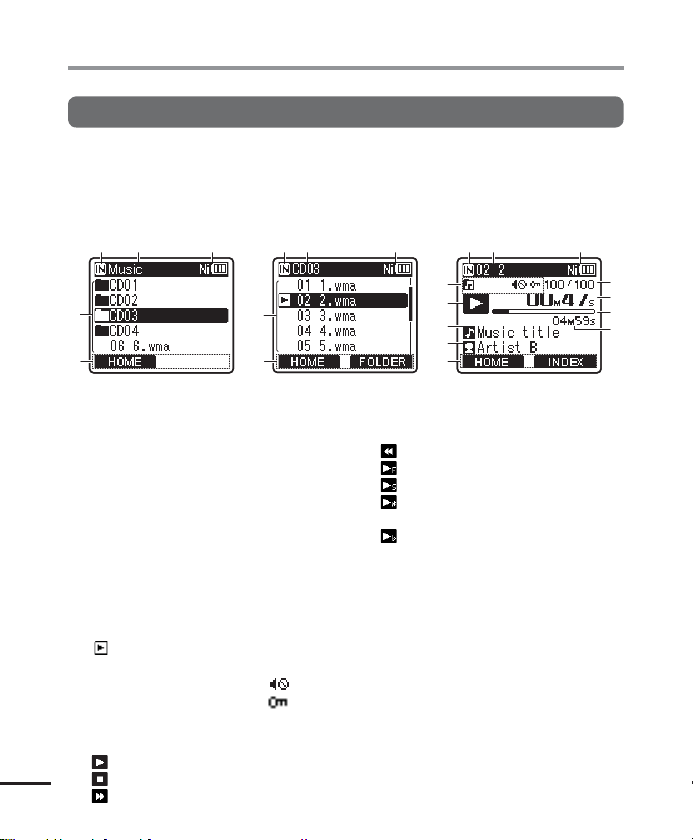
Nomes dos componentes
Visualização
4 [
Music
]: modo Música
Nomes dos componentes
Visualização
dalista 1
12 3
4
5
Quando a pasta contém
ficheiros e pastas
6
5
Visualização
da lista 2
12 3
Quando a pasta contém
somente ficheiros
Visualização
deficheiros
16 3
7
8
9
0
5
!
@
#
$
1 Indicador do suporte de dados de
gravação
[l]: Memória interna
[m]: Cartão microSD
2 Nome da pasta actual
3 Indicador da carga da pilha
4 Nome da pasta ou nome do ficheiro
5 Visualização de guia dos botões
de função
6 Nome do ficheiro
[ ] Indicador de reprodução
7 Indicador de pasta, indicador
de altifalante silenciado ( )
eprotecção de ficheiros ( )
8 Indicador do estado do gravador
de voz
PT
[ ]: Indicador de reprodução
]: Indicador de paragem
[
]: Indicador de avanço rápido
[
6
[ ]: Indicador de retrocesso rápido
]: Indicador de reprodução rápida
[
]: Indicador de reprodução lenta
[
]: Indicador de reprodução de tom
[
modificado* (Agudo)
]: Indicador de reprodução de tom
[
modificado* (Grave)
9 Título da música
0 Nome do artista
! Número do ficheiro actual na
pasta/Número total de ficheiros
guardados na pasta
@ Tempo de reprodução decorrido
# Barra indicadora da posição de
reprodução
$ Duração do ficheiro
* Apenas nos modelos WS-833 e WS-832
Page 7

Nomes dos componentes
1 2
1 2
Visualização
4 [
FM Radio
]: modo Rádio FM
Apenas no modelo WS-833
Ecrã de recepção de rádio
3
4
5
6
Ecrã de gravação de rádio
3
4
7
8
6
1 Indicador do suporte de dados de
gravação
2 Indicador da carga da pilha
3 Número predefinido em recepção
4 Frequência de rádio em recepção
5 Barra indicadora de frequências
de rádio
6 Visualização de guia dos botões
de função
7 Indicador de pasta
8 Indicador do estado do gravador
de voz
[ ]: Indicador de gravação
]: Indicador de pausa na gravação
[
9 Indicador do formato de gravação
0 Tempo de gravação decorrido
! Tempo de gravação possível
DICA
• Premindo e mantendo pressionado o
botão STOP (4) enquanto o gravador de
voz se encontra em modo de paragem,
vêem-se as definições [Time & date]
e [Remain] (Restante - quantidade de
tempo de gravação possível restante). Se
a definição da data/hora actuais estiver
incorrecta, consulte «Definir a data/hora
[Time & Date]» (☞P.78).
9
0
!
Área de visualização de indicadores
Significados dos indicadores mostrados
naárea de visualização de indicadores
(iguais para todos os modos)
[ ]: Sensibilidade de gravação
]: Gravação activada por voz
[
]: Gravação sincronizada com voz
[
]: Equalizador
[
]: Filtro de redução de ruído
[
]: Direccionalidade do microfone
[
[ ]: Redução de ruído
]: Ajuste do volume da voz
[
Realce da voz
[ ] [ ] [ ]: Modo de reprodução
*1 Apenas no modelo WS-833
*2 Apenas nos modelos WS-833 e WS-832
*3 Apenas no modelo WS-831
*3
*2
Nomes dos componentes
*1
PT
7
Page 8
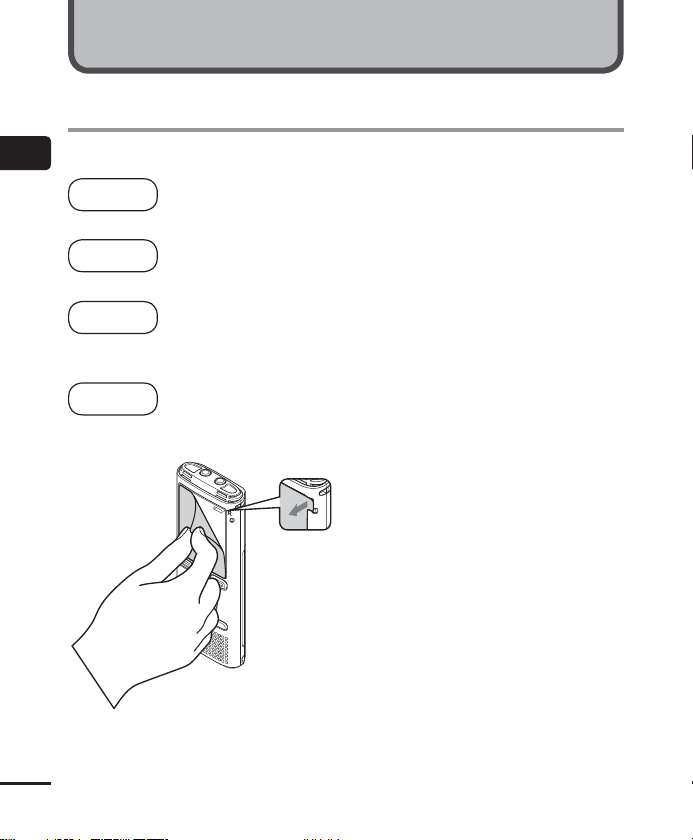
Como começar
Config.
Após desembalar o gravador de voz, siga os passos abaixo para o deixar operacional.
1
Con g.
Como
começar
3
Como
começar
3
Como
começar
3
Como
começar
Introduza a pilha
1
Ligue o aparelho (ON)
2
Seleccione a definição da pilha
3
Seleccione a definição da pilha, de modo a que coincida com a pilha
introduzida. Seleccione a definição para uma pilha recarregável de hidreto
metálico de níquel ou a definição para uma pilha alcalina.
Configurar a data / hora
4
Ajuste o relógio do gravador de voz, para ser utilizado na gestão de
ficheiros.
PT
Remova a película de
protecção do ecrã.
8
Page 9
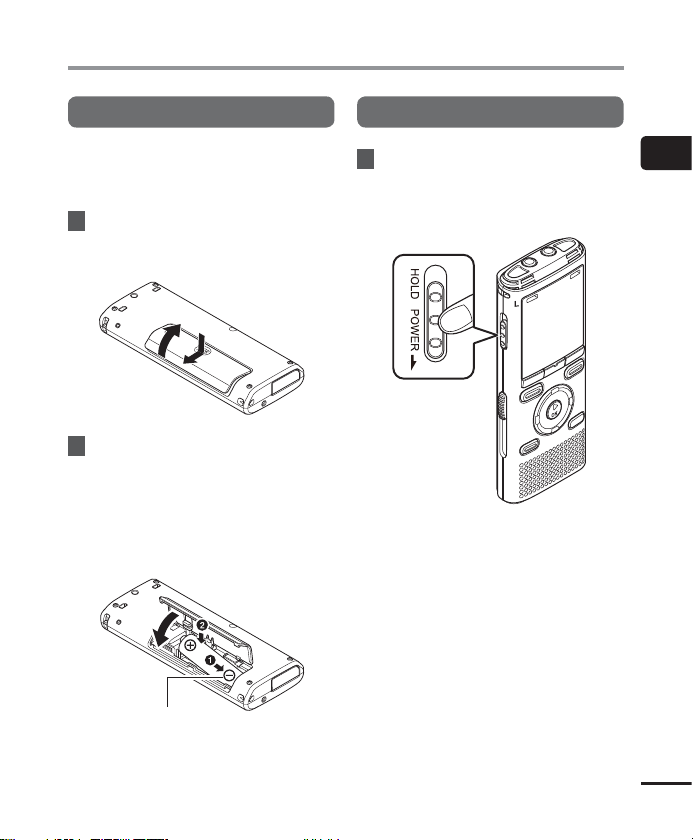
Config.
Inserir a pilha
Antes de usar o gravador de voz, introduza
apilha no compartimento da pilha
dogravador de voz.
1 Abra a tampa da pilha/cartão,
fazendo-a deslizar com uma
ligeira pressão.
2 Introduza uma pilha AAA,
certificando-se de que o terminal
positivo e o negativo estão
correctamente posicionados.
Faça deslizar a tampa da
pilha/cartão, para fechar
ocompartimento.
Ligue o aparelho (ON)
1 Se o gravador de voz estiver
desligado, faça deslizar
ointerruptor
nadirecção da seta.
Interruptor
POWER/HOLD
POWER/HOLD
1
Con g.
Introduza o terminal negativo
da pilha em primeiro lugar
PT
9
Page 10
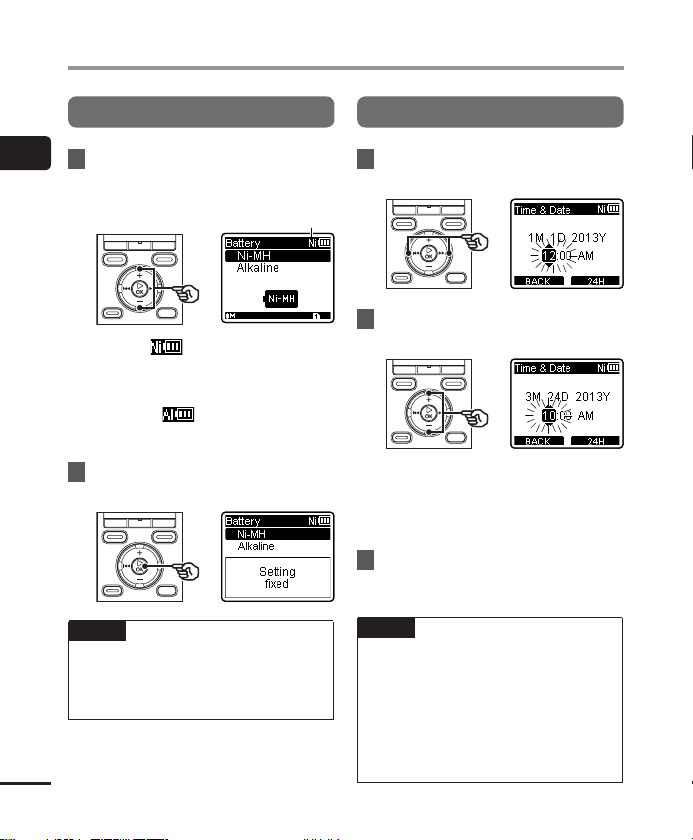
Config.
Definir a pilha introduzida
1
1 Prima o botão +/– para
Con g.
PT
10
seleccionar o tipo da
pilhaintroduzida.
[Ni-MH] ( )
Seleccione se introduziu uma pilha
recarregável Olympus de hidreto
metálico de níquel (modelo BR404).
[Alkaline] (
Seleccione se introduziu uma pilha
alcalina.
)
2 Prima o botão `OK para concluir
adefinição.
NOTA
• Consulte «Definir a data/hora» se,
depois de definir a pilha, a visualização
da hora aparecer no visor com o cursor
a piscar sobre a hora.
Configurar a data / hora
1 Prima o botão 9 ou 0 para
seleccionar a opção a definir.
Tipo da pilha
2 Prima o botão +/– para alterar
onúmero.
• Para modificar a definição de outra
opção, prima o botão 9 ou 0
para deslocar o cursor intermitente e,
em seguida, prima o botão + ou – para
alterar o número.
3 Prima o botão `OK para concluir
a definição.
DICA
• Pode pressionar o botão `OK durante
o procedimento de definição para
salvar os itens introduzidos até esse
momento e iniciar o relógio.
• É possível modificar o formato de
visualização do relógio. Consulte
«Definir a data/hora [Time & Date]»
(☞ P.78) acerca deste procedimento.
Page 11
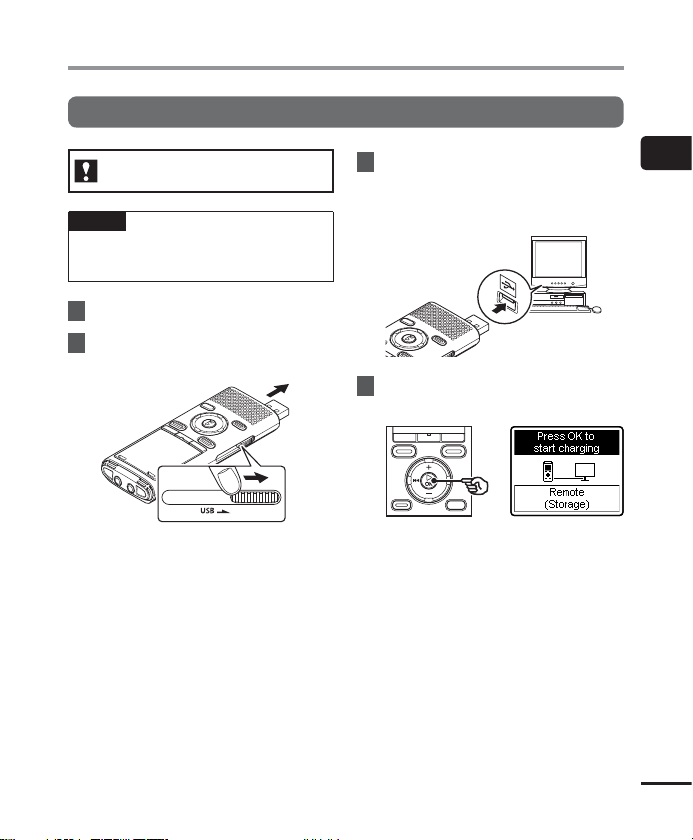
Carregar a pilha
Carregar a pilha ligando o conector USB a um PC
Apenas nos modelos WS-833
e WS-832
NOTA
• Antes de ligar o conector USB, desactive
o modo HOLD (bloqueio) (☞P.19).
1 Inicie o PC.
2
Faça deslizar a patilha do
conector USB na direcção da seta.
• O conector USB fica saliente. A tampa
do conector USB é guardada dentro
dogravador de voz.
3 Depois de se certificar que
ogravador de voz parou,
ligueoconector USB a uma
portaUSBnum PC.
4 Prima o botão `OK para começar
a carregar a pilha.
• Quando [Battery] (☞P.77) está
definido como [Ni-MH], no visor
aparece [Press OK to start charging].
Prima o botão `OK enquanto
amensagem estiver a piscar.
1
Carregar a pilha
PT
11
Page 12
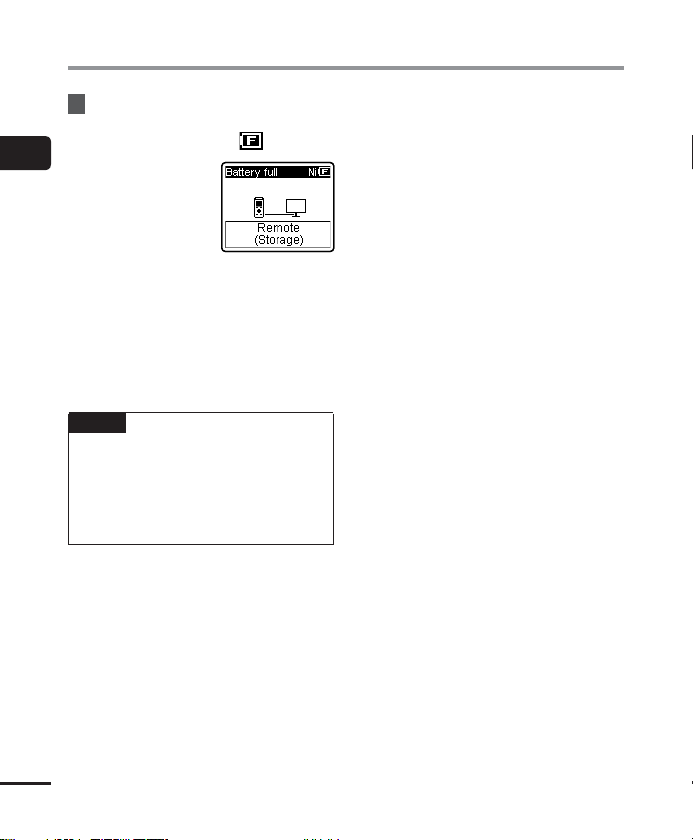
Carregar a pilha
5 O carregamento está concluído
quando o indicador da carga
1
Carregar a pilha
dapilha muda para [ ].
Tempo de carregamento: cerca de 3 horas*
* Tempo aproximado necessário
para carregar completamente uma
pilha totalmente descarregada
àtemperatura ambiente.
O tempo de carregamento da pilha
depende da quantidade de energia
remanescente e do estado da pilha.
NOTA
• Nunca tente carregar uma pilha
alcalina, uma pilha de lítio ou qualquer
outra pilha primária. A fuga de fluido
ou o sobreaquecimento podem
provocar o mau funcionamento
dogravador.
PT
12
Page 13
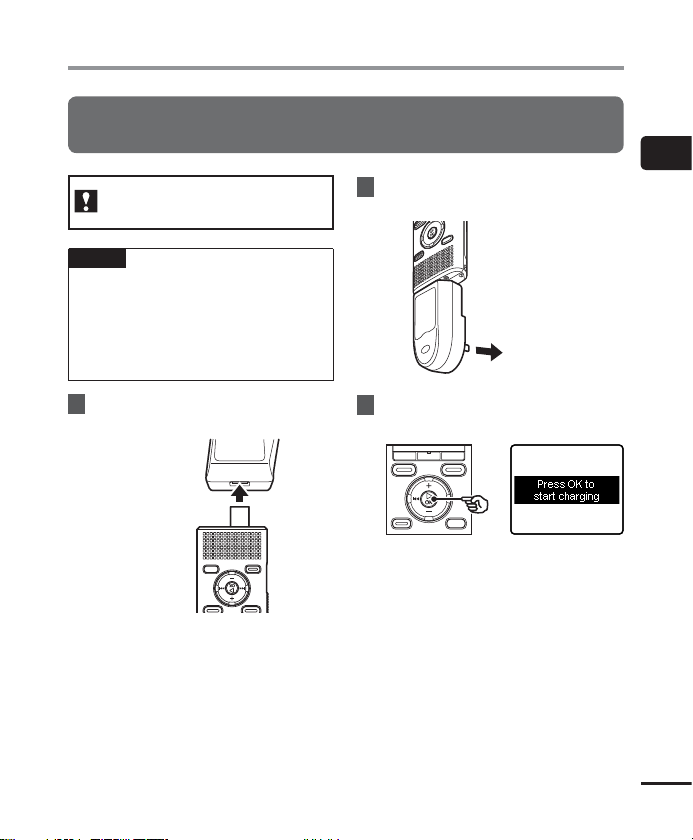
Carregar a pilha
Carregar a pilha ligando o conector USB a um adaptador AC
(modelo A514; opcional)
Apenas nos modelos WS-833
e WS-832
NOTA
• Antes de ligar o adaptador AC,
seleccione [AC Adapter] na definição
da ligação USB (☞ P.89).
• Desactive o modo HOLD (bloqueio)
antes de ligar o adaptador AC
(☞ P.19).
2 Ligue o adaptador AC a uma
tomada eléctrica AC.
Para uma tomada
eléctrica AC
1
Carregar a pilha
1 Ligue o conector USB do gravador
de voz ao adaptador AC.
Conector USB
para o adaptador
AC (modelo A514)
3 Prima o botão `OK para começar
a carregar.
• Quando [Battery] (☞P.77) está
definido como [Ni-MH], no visor
aparece [Press OK to start charging].
Prima o botão `OK enquanto
amensagem estiver a piscar.
PT
13
Page 14
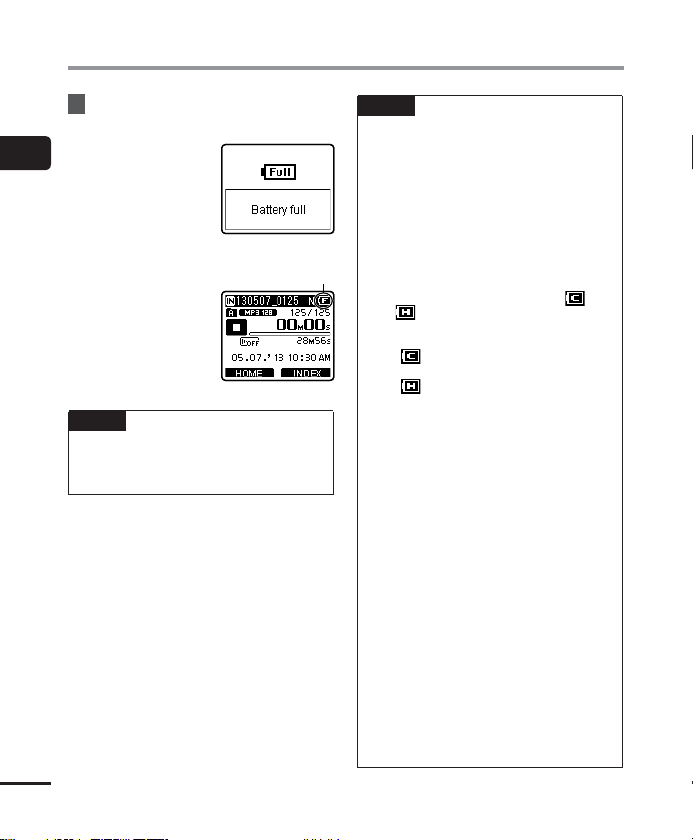
Carregar a pilha
4 O carregamento está concluído
quando aparece [
1
Carregar a pilha
Quando carregada
com o aparelho
desligado
Mostra-se quando a pilha
estácompletamente carregada
Quando carregada
com o aparelho
ligado
NOTA
• Utilize apenas o modelo de adaptador
AC com ligação USB Olympus fornecido
(A514).
PT
14
Battery full
NOTA
].
• O PC deve estar ligado (ON) para carregar
apilha através do conector USB.
Não é possível carregar a pilha se o PC
estiver desligado (OFF) ou em modo de
suspensão, hibernação ou desligamento
automático.
• Não utilize um hub USB ao carregar
apilha através da ligação ao PC.
• Antes de carregar a pilha, introduza
apilha recarregável fornecida e defina
[Battery] como [Ni-MH].
• Não é possível carregar a pilha se [
]*2 estiverem a piscar. Carregue
ou [
apilha auma temperatura ambiente
entre5e35ºC.
] A temperatura ambiente
*1 [
édemasiado baixa.
] A temperatura ambiente
*2 [
édemasiado alta.
• See o tempo de serviço da pilha se tornar
notoriamente mais curto com acarga
completa, substitua a pilha por uma nova.
• Introduza o conector USB com segurança
até ao fundo. Ofuncionamento será
deficiente se aligação não for feita
adequadamente.
• Se necessário, utilize o cabo de extensão
USB fornecido (apenas para omodelo
WS-833).
• Utilize apenas um cabo de extensão USB
Olympus compatível. Não se garante o
funcionamento se for utilizada uma pilha
de outro fabricante. Utilize apenas o cabo
de extensão USB Olympus no gravador
de voz, prescindindo da utilização se for
usado um produto de outro fabricante.
• Para carregar a pilha estando [USBSettings]
definido como [Composite], estabeleça
[USBConnection] como [Optional]
antesde ligar o cabo USB.
Quando seleccionar [AC Adapter] para
[USB Connection], pode carregar a pilha
(☞ P.89).
]*1
Page 15
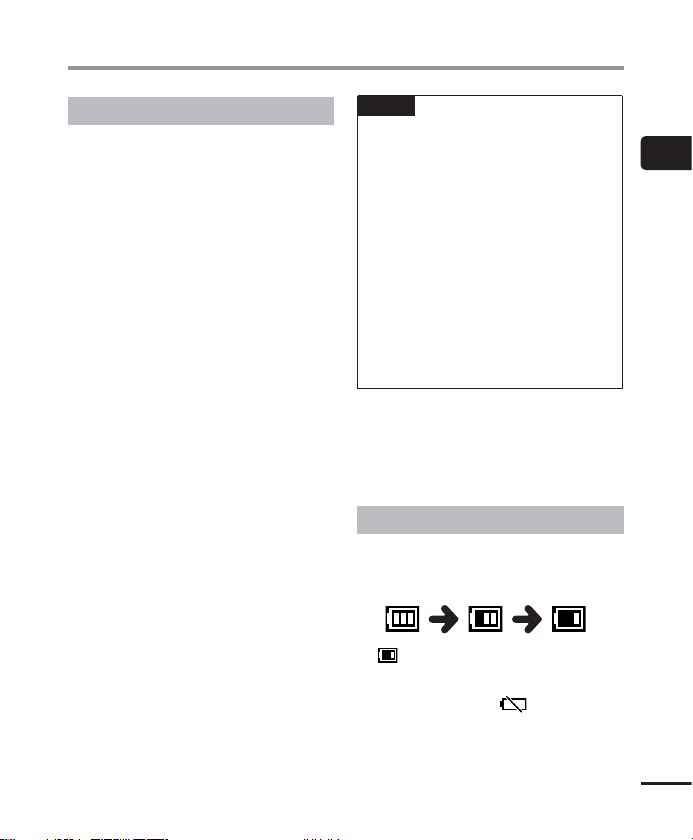
Pilhas
Pilhas recarregáveis
Leia cuidadosamente a informação que se
segue, caso utilize uma pilha recarregável de
hidreto metálico de níquel (modelo BR404).
4 Descarregar
As pilhas recarregáveis descarregam-se
naturalmente quando não são utilizadas.
Certifique-se de que carrega a pilha antes
dautilização.
4 Temperatura de
funcionamento
As pilhas recarregáveis são artigos à base de
produtos químicos. O seu desempenho pode
variar, mesmo quando utilizadas dentro do
intervalo de temperaturas de funcionamento
recomendado. Esta variação é normal.
4 Intervalos de temperaturas
recomendados
Ao alimentar o gravador de voz: 0 a 42 °C
Durante o carregamento: 5 a 35 °C
Em caso de armazenamento a longo
prazo: -20 a 30 °C
A utilização de uma pilha recarregável
fora dos intervalos de temperaturas acima
pode ocasionar falhas no desempenho
ou tempo de serviço da pilha. Se não
utilizar ogravador de voz por um período
prolongado, remova apilha recarregável
antes do armazenamento, para prevenir
fugas defluido e ferrugem.
NOTA
• Tendo em conta a natureza das pilhas
recarregáveis de hidreto metálico de
níquel, as pilhas novas e as pilhas não
utilizadas por um período prolongado
(um mês ou mais) poderão não carregar
completamente. A pilha deverá ficar
completamente carregada até três vezes
depois de a carregar edescarregar.
• Elimine sempre as pilhas recarregáveis
segundo a regulamentação em vigor.
Antes de eliminar pilhas recarregáveis
que não estejam totalmente
descarregadas, tome as medidas
necessárias para impedir curtoscircuitos como, por exemplo, isolar
osterminais com fita adesiva.
Para os utilizadores na Alemanha
A Olympus tem um acordo com a GRS
(associação para recolha de pilhas e baterias)
na Alemanha, para assegurar uma eliminação
das pilhas respeitadora do ambiente.
Indicador de carga da pilha
À medida que a pilha gasta a sua carga
restante, o indicador de carga da pilha alterase da seguinte forma:
• [ ] indica que a carga remanescente
da pilha é baixa. Carregue a pilha ou
substitua-a por uma nova. Quando a pilha
se esgota, aparecem [
e o aparelho deixa de funcionar.
] e [Battery low]
1
Pilhas
PT
15
Page 16
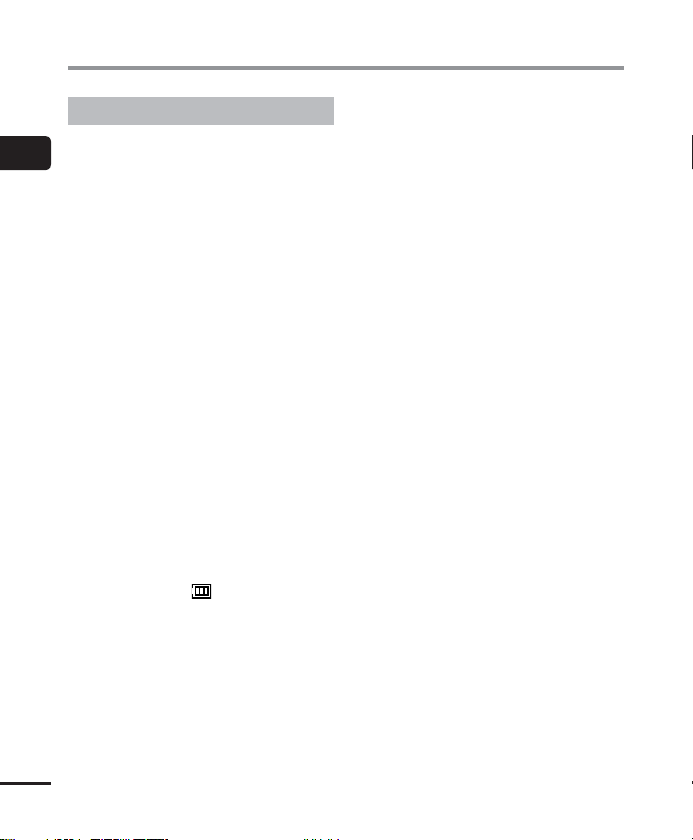
Pilhas
Precauções com a pilha
• O gravador de voz é incompatível com
pilhas de manganês.
1
• Desligue sempre o aparelho antes de
Pilhas
substituir a pilha. Os ficheiros podem
ser danificados se a pilha for removida
enquanto o gravador de voz estiver a gravar
ou a realizar uma operação como apagar
um ficheiro.
• Poderá necessitar de restaurar a data/
hora se a pilha for removida do gravador
de voz durante mais de um minuto
ou se apilha for removida e reposta
rapidamente. Consulte «Definir a data/
hora [Time& Date]» (☞P.78) acerca
deste procedimento.
• Se não utilizar o gravador de voz por um
período prolongado, remova sempre
apilha antes do armazenamento.
• Quando substituir a pilha, utilize uma
pilha alcalina seca AAA ou uma pilha
recarregável de hidreto metálico de níquel
Olympus (modelo BR404).
• Se adquirir pilhas recarregáveis, escolha
sempre pilhas recarregáveis de hidreto
metálico de níquel do modelo BR404. Não
se garante o funcionamento se for utilizada
uma pilha de outro fabricante.
• Mesmo que o indicador de carga da
pilha se apresente [
a determinados volumes através do
altifalante integrado pode ocasionar
uma queda na tensão de saída da pilha,
provocando o restauro do gravador de voz.
Neste caso, reduza o volume.
• O tempo de utilização contínua da pilha
diminui quando se usa um cartão microSD
(☞P.113).
• O tempo de utilização contínua da pilha
varia em função do desempenho da pilha
PT
utilizada (☞P.113).
], a reprodução
16
• O tempo de utilização contínua de uma
pilha recarregável de hidreto metálico de
níquel que seja utilizada frequentemente
diminui devido à degradação da pilha
(☞P.113).
• O ecrã [Battery] aparece automaticamente
após a substituição da pilha. Também
pode recorrer a uma operação de menu
para visualizar este ecrã e definir a pilha
(☞P.77).
Page 17
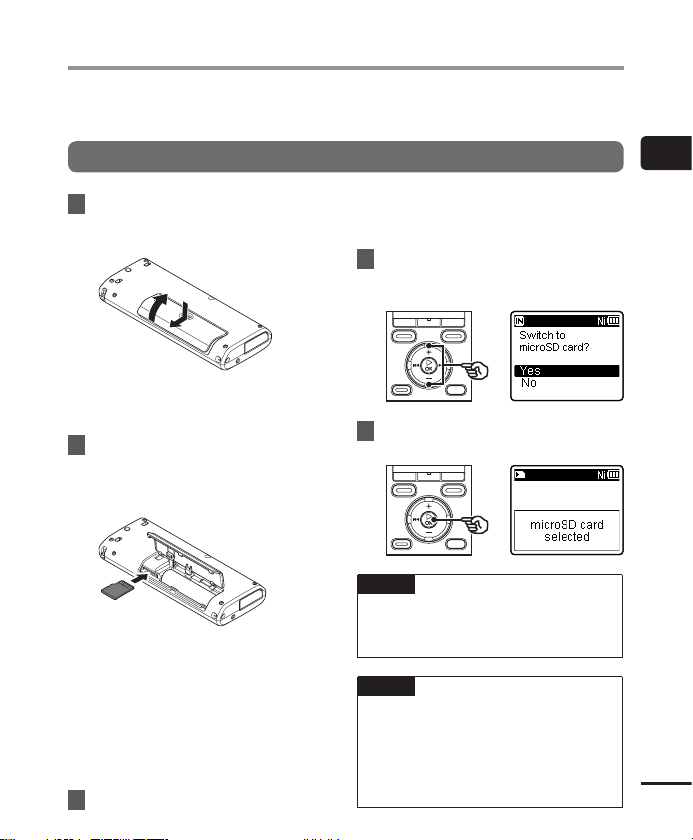
Introduzir/remover um cartão microSD
O gravador de voz tem a sua memória interna própria e também suporta cartões microSD
padrão (microSD, microSDHC), vendidos separadamente.
Introduzir um cartão microSD
1 Com o gravador de voz no modo
de paragem, abra a tampa da
pilha/cartão.
• A ranhura do cartão microSD
encontra-se no interior do
compartimento da pilha/cartão.
2
Introduza um cartão microSD,
certificando-se de que está
colocado correctamente,
conforme indicado.
• Introduza o cartão microSD a direito,
evitando torções.
• A introdução de um cartão microSD da
forma errada ou de través pode danificar
a respectiva superfície de contacto ou
fazer com que encrave na ranhura.
• Um cartão microSD não totalmente
introduzido (até que encaixe no lugar)
poderá não guardar dados.
3 Feche a tampa da pilha/cartão.
• O ecrã de selecção do suporte de dados
de gravação aparece depois de se ter
inserido um cartão microSD.
4 Para gravar no cartão microSD,
prima o botão
[
Yes
].
+/–
e seleccione
5 Prima o botão `OK para concluir
a definição.
DICA
• Também pode seleccionar a memória
interna como suporte de dados de
gravação (☞P.77).
NOTA
• O gravador de voz poderá não
conseguir reconhecer um cartão
microSD formatado (inicializado) para
um PC ou outro dispositivo. Antes de
utilizar um cartão microSD, inicialize-o
sempre no gravador de voz (☞P.91).
1
Introduzir/remover um cartão microSD
PT
17
Page 18
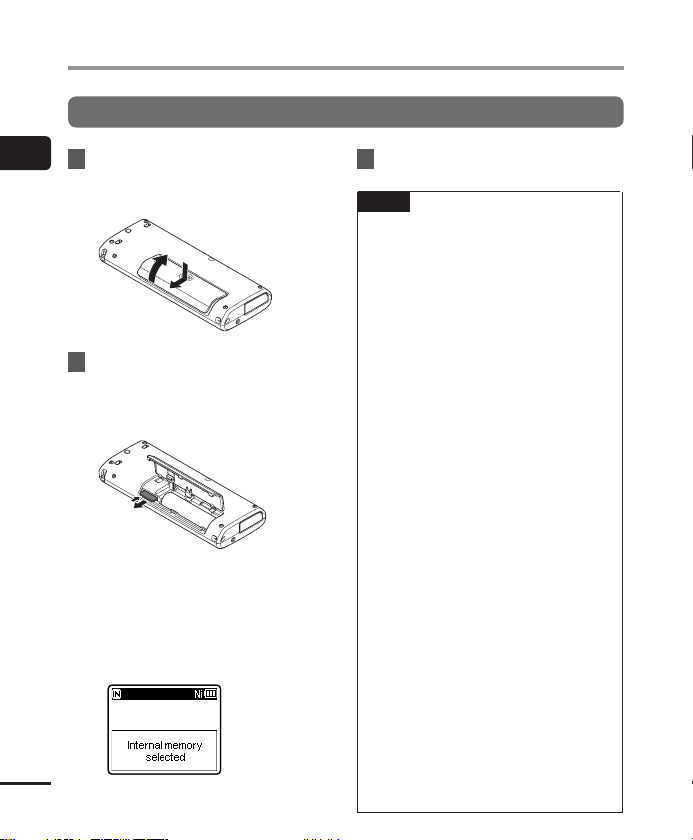
Introduzir/remover um cartão microSD
Remover um cartão microSD
1
1 Com o gravador de voz no modo
Introduzir/remover um cartão microSD
de paragem, abra a tampa
dapilha/cartão.
2 Solte o cartão microSD,
empurrando-o para dentro
edeixando-o regressar
lentamente em seguida.
• O cartão microSD desloca-se para fora
e pára. Extraia o cartão microSD com
as pontas dos dedos.
• Quando se remove um cartão microSD,
mostra-se [Internal memory selected],
se [Memory Select] tiver sido definido
como [microSD card].
PT
18
3 Feche a tampa da pilha/cartão.
NOTA
• O cartão microSD pode saltar com força
ao ser removido, se sacudir o seu dedo
ou o soltar rápido demais depois de
empurrar o cartão para dentro.
• Dependendo do fabricante e do tipo
do cartão, alguns cartões microSD
emicroSDHC poderão não ser totalmente
compatíveis com o gravador de voz e não
serem reconhecidos apropriadamente.
• Para compatibilidade do cartão microSD sob
a verificação da Olympus, por favor queira
contactar o nosso apoio ao cliente em:
http://www.olympus-europa.com
Tenha em consideração que o nosso
serviço ao cliente disponibilizará
informações sobre os fabricantes de
cartões microSD e tipos de cartões para
os quais a Olympus tenha verificado o seu
funcionamento, no entanto não garantirá
o seu desempenho.
Tenha igualmente em consideração
que alguns cartões poderão não ser
reconhecidos correctamente pelo gravador
de voz no caso do fabricante de cartões
modificar as especificações do cartão.
• Leia as instruções de funcionamento
fornecidas com o cartão microSD quando
o utilizar.
• Se um cartão microSD não éreconhecido
pelo gravador de voz, experimente
removê-lo evoltar a introduzi-lo, para
que ogravador de voz tente novamente
oreconhecimento.
• Alguns tipos de cartão microSD
poderão ter uma baixa velocidade
de processamento. O desempenho
de processamento também pode ser
diminuído por se escreverem ou apagarem
dados do cartão microSD repetidamente.
Neste caso, reinicialize ocartão (☞ P.91).
Page 19
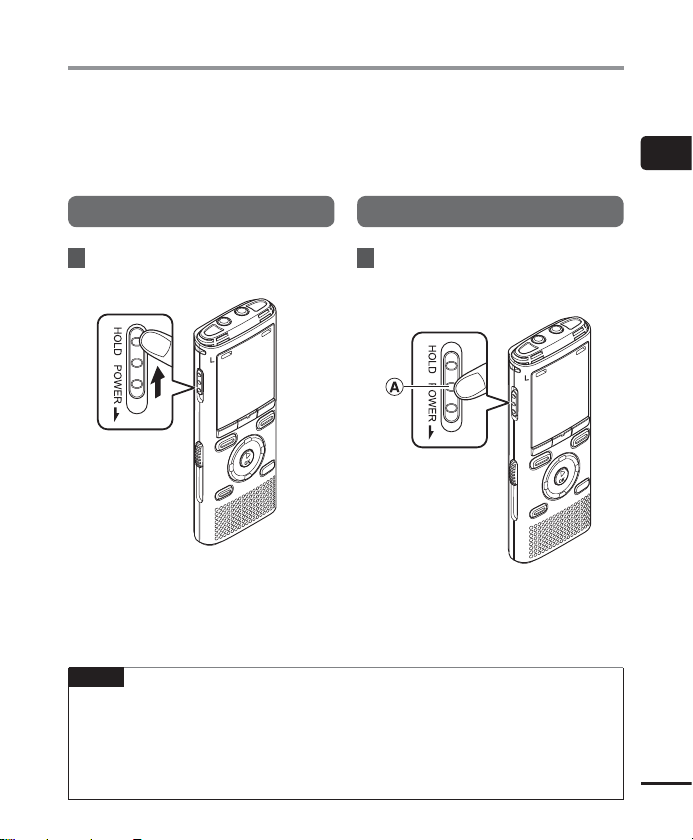
Prevenir o funcionamento acidental
Colocando o gravador de voz em modo HOLD (bloqueio), o funcionamento actual mantém-se
e as operações por botão são desactivadas. O modo HOLD é uma funcionalidade prática que
previne o funcionamento não intencional quando se pressionam inadvertidamente os botões
ao transportar o gravador de voz numa carteira ou no bolso. Também é útil para evitar que
ogravador de voz seja parado acidentalmente durante a gravação.
Aplicar o modo HOLD (bloqueio)
Anular o modo HOLD (bloqueio)
1
Prevenir o funcionamento acidental
1 Coloque o interruptor
HOLD
na posição [
• No visor aparece [Hold] e o gravador entra
em modo HOLD.
NOTA
• Quando algum botão é pressionado durante o modo HOLD, no visor aparece [Hold]
por2segundos. Não se realiza mais nenhuma operação.
• Aplicar o modo HOLD enquanto o gravador está a reproduzir (ou a gravar) não interfere
na operação de reprodução (ou de gravação) e impede que se realize qualquer outra
operação (o gravador de voz pára quando a reprodução termina ou a gravação pára
quando já não houver mais memória disponível).
HOLD
POWER
].
/
1 Faça deslizar o interruptor
POWER/HOLD
indicada abaixo.
para a posição A
PT
19
Page 20
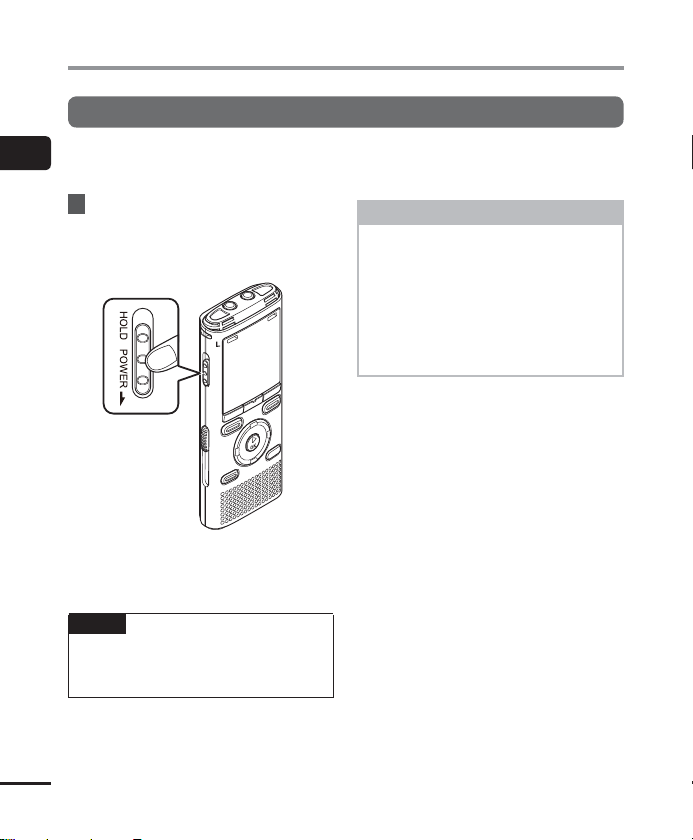
Desligar o aparelho (OFF)
Desligar o aparelho (OFF)
Os dados existentes, as definições de modo e a definição do relógio são guardados quando
1
oaparelho é desligado (OFF).
Desligar o aparelho (OFF)
1 Faça deslizar o interruptor
POWER/HOLD
na direcção da
seta durante, pelo menos, meio
segundo.
• A posição de interrupção da
reprodução quando desligada OFF
éguardada na memória.
DICA
• Desligar o gravador de voz (OFF) sempre
que não esteja a ser utilizado minimiza
oconsumo de energia da pilha.
Modo Power Save (economia de energia)
Se, depois de se ligar o aparelho,
ogravador de voz estiver inactivo durante,
pelo menos, 10 minutos (predefinição),
ovisor apaga-se e ogravador de voz entra
automaticamente em modo Power Save
(☞ P.77).
• O modo Power Save é desactivado
premindo um botão qualquer.
PT
20
Page 21
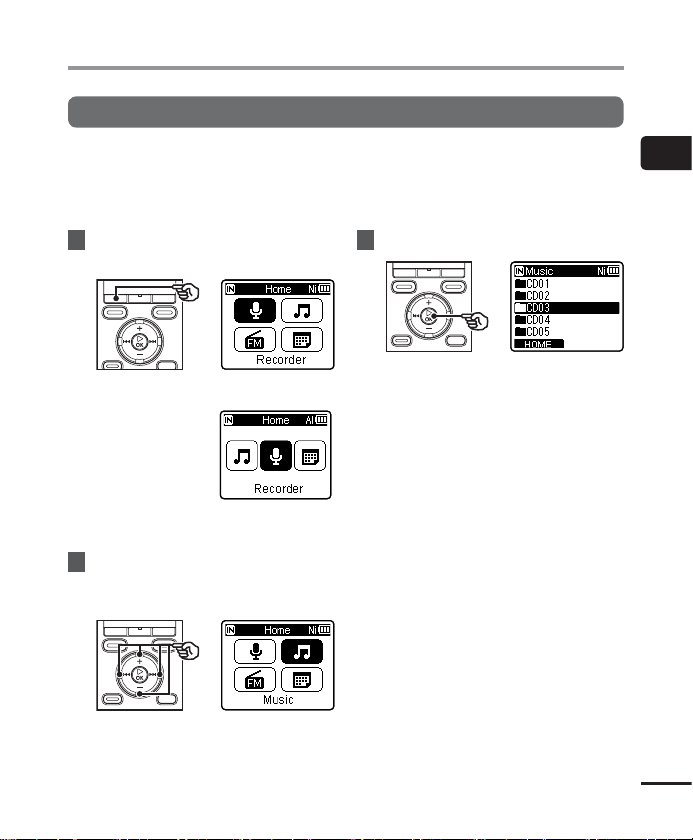
Operações do ecrã [Home]
Seleccionar o modo
Paralelamente à função de gravação, o gravador de voz também oferece as funções de
reprodução de música e de rádio FM*. Escolha a aplicação que preferir, seleccionando
umdosmodos do gravador de voz.
* Apenas no modelo WS-833
1 Prima o botão
o ecrã [
Home
F1 (HOME)
].
Para o modelo WS-833
Para os modelos
WS-832 e WS-831
para ver
3 Prima o botão `OK.
2 Prima o botão +/–, 9 ou
0, para seleccionar o modo
desejado.
1
Operações do ecrã [Home]
• Nos modelos WS-832 e WS-831,
sópode usar-se o botão 9 ou 0
para seleccionar os modos.
PT
21
Page 22
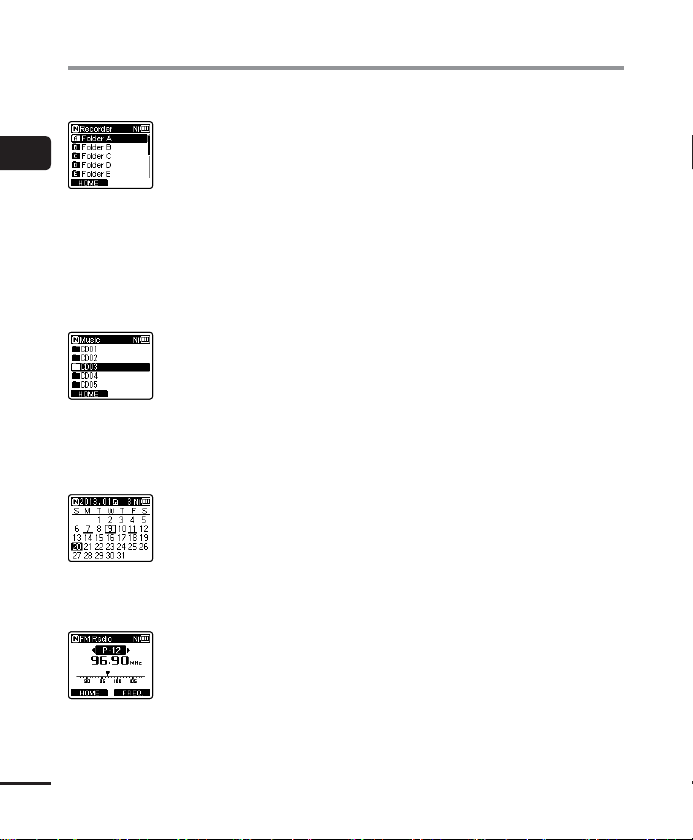
Operações do ecrã [Home]
Quando está seleccionado [
1
Operações do ecrã [Home]
Quando está seleccionado [
Quando está seleccionado
CalendarSearch
[
Quando está seleccionado [
Recorder
]
O gravador de voz entra em
modo [Recorder]. Também
épossível gravar áudio com
o microfone integrado.
Os ficheiros gravados com
o microfone ou desde
o rádio FM* também
podem ser reproduzidos
(☞P.26, P.34).
Music
]
O gravador de voz entra no
modo [Music]. Neste modo
poderá reproduzir ficheiros
de música transferidos
para o gravador de voz
(☞P.34).
]
O gravador de voz entra no
modo [Calendar Search].
Neste modo pode procurar
ficheiros ao especificar
a data de gravação
(☞P.44).
FM Radio
]*
O gravador de voz entra no
modo [FM Radio]. Neste
modo pode ouvir Rádio FM
(☞P.48, P.51).
* Apenas no modelo WS-833
PT
22
Page 23
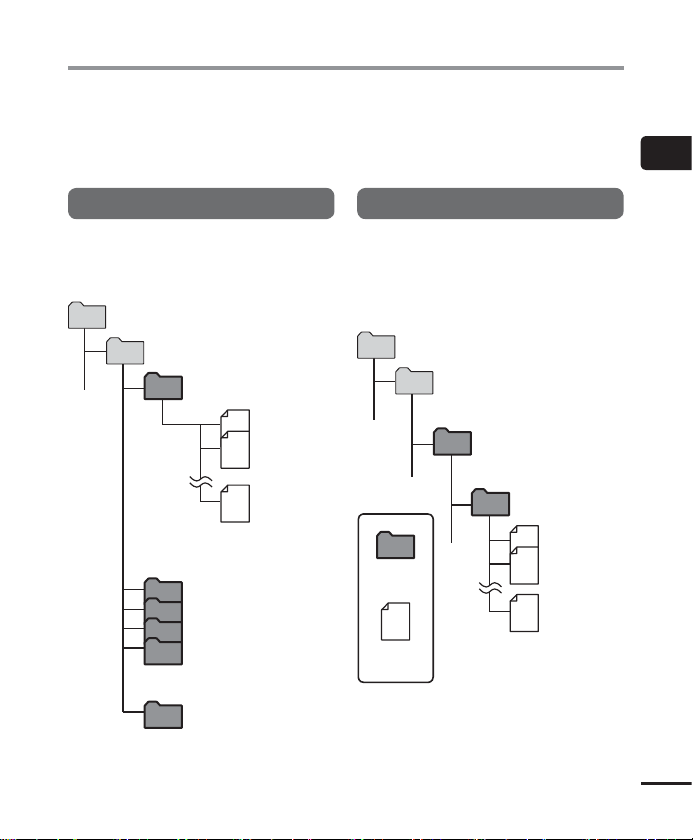
Pastas
Para além da sua memória interna própria, o gravador de voz também pode usar cartões
microSD como suporte de dados de gravação. Os ficheiros de som, de música e de conteúdos
armazenados nos dois suportes de dados são guardados em pastas dispostas numa estrutura
de árvore. Pode especificar as sequências que quiser para reprodução dos ficheiros de música
na pasta [Recorder] e [Music] (☞P.61).
Pastas de gravações de voz
Pastas para reprodução de música
1
Pastas
Os ficheiros de som gravados pelo gravador
de voz são guardados nas pastas designadas
de [Folder A] a [Folder E] na pasta
[Recorder].
Seleccione o modo
Home
noecrã[Home].
Recorder
Folder A
001
002
200
Cada pasta permite armazenar
até200 ficheiros.
Folder B
Folder C
Folder D
Folder E
As gravações realizadas
como microfone são
guardadas aqui.
FM Radio
As gravações desde o rádio são guardadas
aqui (apenas no modelo WS-833).
Os ficheiros e pastas colocados directamente na
pasta [Recorder] (não dentro de alguma das subpastas) não são mostrados pelo gravador de voz.
Quando se transferem ficheiros de música
criados com Windows Media Player para
o gravador de voz, são criadas pastas para
eles automaticamente dentro da pasta de
reprodução de música, usando a estrutura
hierárquica apresentada abaixo.
Home
Music
Primeiro nível
Artist 01
Segundo nível
Album 01
001
Pasta
Ficheiro
Podem ser criadas até 300* pastas dentro da pasta
[Music] (incluindo a própria pasta [Music]).
* Até 130 pastas para o modelo WS-831.
O gravador de voz só consegue reconhecer dois
subníveis de pastas.
002
200
Cada pasta permite
armazenar até
200ficheiros.
PT
23
Page 24
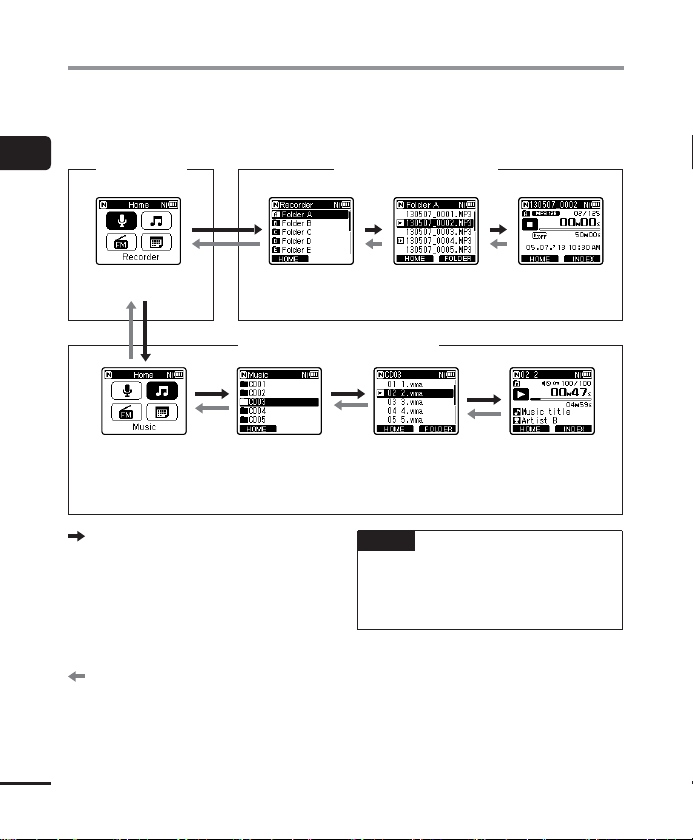
Selecionar pastas e ficheiros
Poderá seleccionar uma pasta diferente quando o gravador de voz for interrompido ou
se reproduzir um ficheiro. Ver «Pastas» (☞P.23) para obter uma descrição da estrutura
hierárquica das pastas do gravador de voz.
1
Selecionar pastas e cheiros
Ecrã [
Home
]
Pastas de gravações de voz
PT
24
Exemplo: modelo
WS-833
Quando está seleccionado o modo [Music]
Avançar: Botão `OK
De cada vez que o botão `OK épressionado,
abrem-se a pasta ou oficheiro actualmente
seleccionados na lista, avançando para
onível seguinte (mais baixo) na hierarquia
de pastas. Quando éapresentada uma
lista, pode realizar-se amesma função
pressionando o botão 9.
Voltar: Botão LIST (Lista)
De cada vez que o botão LIST
épressionado, volta-se ao nível anterior
(mais alto) na hierarquia de pastas.
Quando é apresentada uma lista, pode
realizar-se a mesma função pressionando
o botão 0.
Visualização da
lista de pastas
Pastas para reprodução de música
Visualização da
lista de pastas
Visualização da
lista de ficheiros
Visualização da
lista de ficheiros
DICA
• Ao navegar por uma hierarquia de
pastas, pode manter pressionado
o botão LIST, para regressar
àvisualização de ficheiros.
Visualização de
ficheiros
Visualização de
ficheiros
Page 25
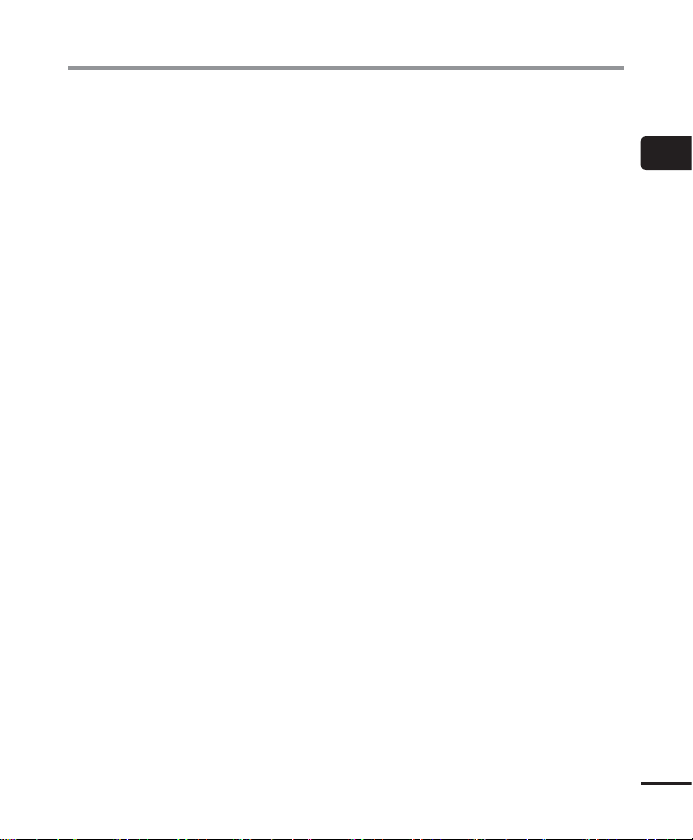
Selecionar pastas e ficheiros
Botão +/
Ecrã [
Utiliza-se para seleccionar o modo
Ecrã da lista
Mostra as pastas e ficheiros guardados
Visualização de ficheiros
Mostra a informação do ficheiro
–
Utiliza-se para seleccionar uma pasta
ouum ficheiro.
Home
]
dogravador de voz (☞P.21).
nogravador de voz.
Prima o botão F2 (FOLDER) para mudar
para a visualização da lista da pasta
seguinte.
seleccionado.
1
Selecionar pastas e cheiros
PT
25
Page 26
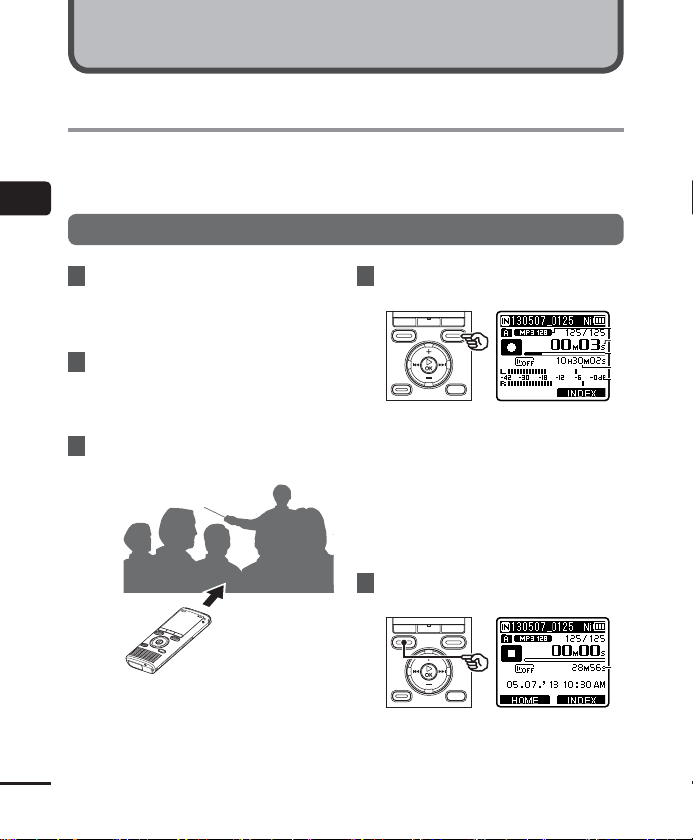
Gravação
Gravação
O gravador de voz tem cinco pastas ([&] a [*]) onde podem ser guardados os ficheiros
gravados. Estas pastas oferecem uma forma prática de ordenar as gravações por categorias
separadas (como trabalho e lazer).
2
Gravação
Procedimento básico de gravação
1 Prima o botão +/–, 0 ou 9
no ecrã [
[
Recorder
Home
] e seleccione
]; em seguida, prima
obotão `OK (☞ P.21).
2
Seleccione a pasta onde vai
guardar a gravação (☞ P.24).
• Cada ficheiro de gravação de voz novo
é guardado na pasta seleccionada.
3 Oriente o microfone integrado
nadirecção do som a gravar.
PT
26
4 Prima o botão
REC
( s) para iniciar
a gravação.
a Modo Rec (Gravação)
b Tempo de gravação decorrido
c Barra indicadora da memória restante
d Tempo de gravação restante possível
e Medidor de nível (varia de acordo
com o volume de gravação
eadefinição da função de gravação)
• A luz indicadora LED acende-se
enovisor aparece [K].
5 Prima o botão
STOP
( 4) quando
quiser parar a gravação.
f Duração do ficheiro
• No visor aparece [L].
a
b
c
d
e
f
Page 27
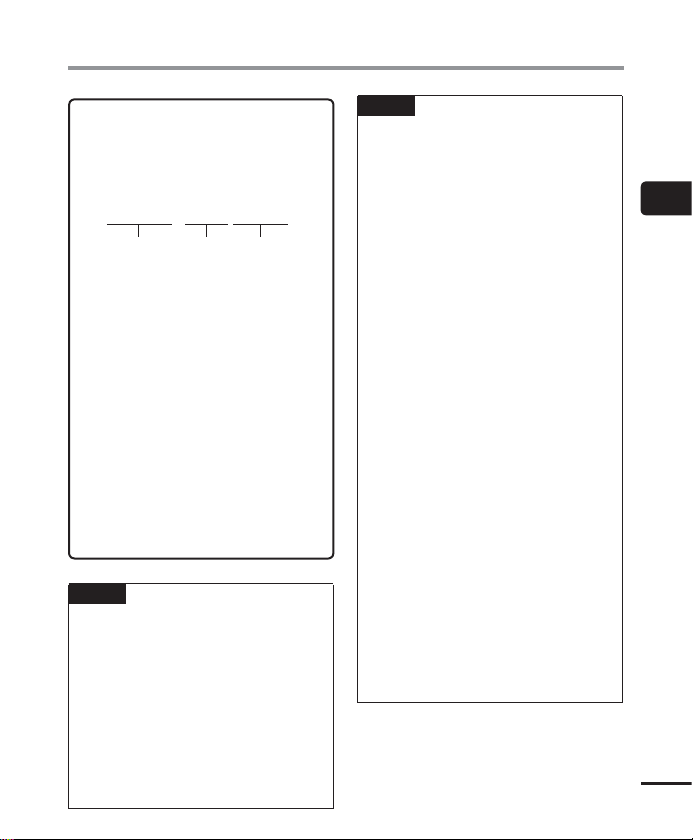
Gravação
Os ficheiros de som gravados
com o gravador de voz recebem
automaticamente um nome de ficheiro
no formato abaixo.
131001_0001.WMA
123
1 Data da gravação
Indica o ano, mês e dia em que se
realizou a gravação.
2 Número do ficheiro
Os números de ficheiro aplicados são
consecutivos, independentemente de
se ter mudado ou não de suporte de
dados de gravação.
3 Extensão
A extensão de ficheiro indica o formato
de gravação com o qual o ficheiro foi
gravado pelo gravador de voz.
• Formato PCM linear: «.WAV»*
• Formato MP3: «.MP3»
• Formato WMA: «.WMA»
* Apenas nos modelos WS-833 e WS-832
DICA
• [Rec Mode] deve ser definido com
ogravador de voz parado (☞P.81).
• Pode iniciar a gravação premindo
obotão REC (s) se [Recorder] estiver
seleccionado no ecrã [Home]. O ficheiro
gravado é guardado em [Folder A].
Apenas no modelo WS-833
• Tem a possibilidade de gravar
transmissões de rádio, seleccionando
omodo [FM Radio] (☞P.56).
• Pode ajustar manualmente o nível de
gravação, de modo a adequá-lo à sua
aplicação (☞P.63).
NOTA
• Para evitar que o início da gravação seja
cortado, inicie a gravação depois de
aluz indicadora LED acender ou quando
o indicador de modo aparecer no visor.
• Quando o tempo de gravação restante
possível chega a 60 segundos,
aluzindicadora LED começa a piscar.
Pisca mais rapidamente à medida
que otempo restante diminui
(aos30eaos10 segundos).
• Quando aparece [Folder full], não
épossível fazer mais gravações. Para
continuar a gravar, deve seleccionar
uma pasta diferente ou apagar ficheiros
desnecessários (☞P.46).
• Se aparecer [Memory full], ogravador
de voz já não tem espaço de
memória disponível. Precisará de
apagar ficheiros desnecessários para
continuaragravar(☞P.46).
• Quando utilizar um cartão microSD card
no gravador de voz, certifique-se de que
seleccionou a definição de suporte de
dados de gravação desejada ([Internal
memory] ou [microSD card]) (☞P.77).
• Se, ao pressionar o botão REC (s),
estiver seleccionada uma pasta que não
as pastas & a *, a mensagem [Cannot
record in this folder] aparece a piscar.
Repita a operação de gravação depois
de seleccionar uma das pastas& a *.
• É aconselhável inicializar o suporte de
dados de gravação antes de fazer uma
gravação importante.
• O desempenho de processamento
poderá diminuir, quando os dados são
escritos ou apagados repetidamente no
suporte de dados de gravação. Neste
caso, inicialize o suporte de dados de
gravação (☞P.91).
2
Gravação
PT
27
Page 28
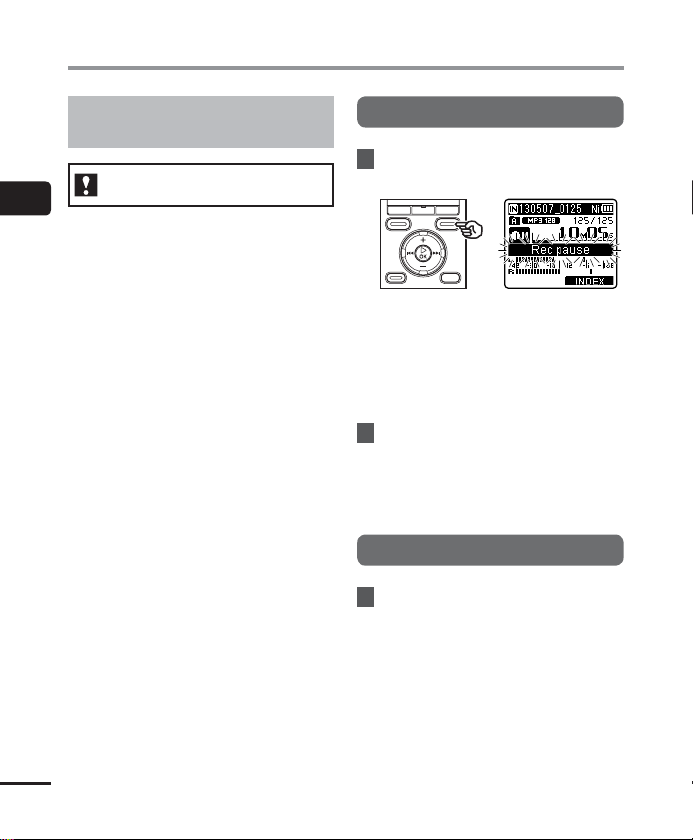
Gravação
Gravação de ficheiros com mais de 2 GB
em formato PCM linear
Apenas nos modelos WS-833
2
Gravação
eWS-832
Ao gravar um ficheiro em formato PCM
linear, a gravação continuará, mesmo que
otamanho do ficheiro exceda 2 GB.
• Os dados são repartidos e guardados em
ficheiros separados com até 2 GB. Durante
a reprodução, os ficheiros são processados
como ficheiros múltiplos.
• Depois de gravar 200 ficheiros excedendo
2 GB, a gravação pára.
PT
28
Pausar/retomar a gravação
1 Prima o botão
agravação.
• A gravação entra em pausa e no visor
aparece o indicador [≠] ao mesmo
tempo que a mensagem [Rec pause]
a piscar.
• A gravação pára automaticamente se
estiver em pausa durante, no mínimo,
60 minutos.
2 Prima o botão
novamente enquanto a gravação
está em pausa.
• A gravação é retomada não posição
em que tinha sido pausada.
REC
( s) durante
REC
( s)
Verificar rapidamente uma gravação
1 Prima o botão `OK durante
agravação.
• No visor aparece [•].
• A gravação termina e é reproduzido
oficheiro que acabou de ser gravado.
Apenas no modelo WS-833
• Se esta operação se realizar durante
uma gravação em modo [FM Radio],
o modo [Recorder] é seleccionado
automaticamente, sendo reproduzido
oficheiro que acabou de ser gravado.
Page 29
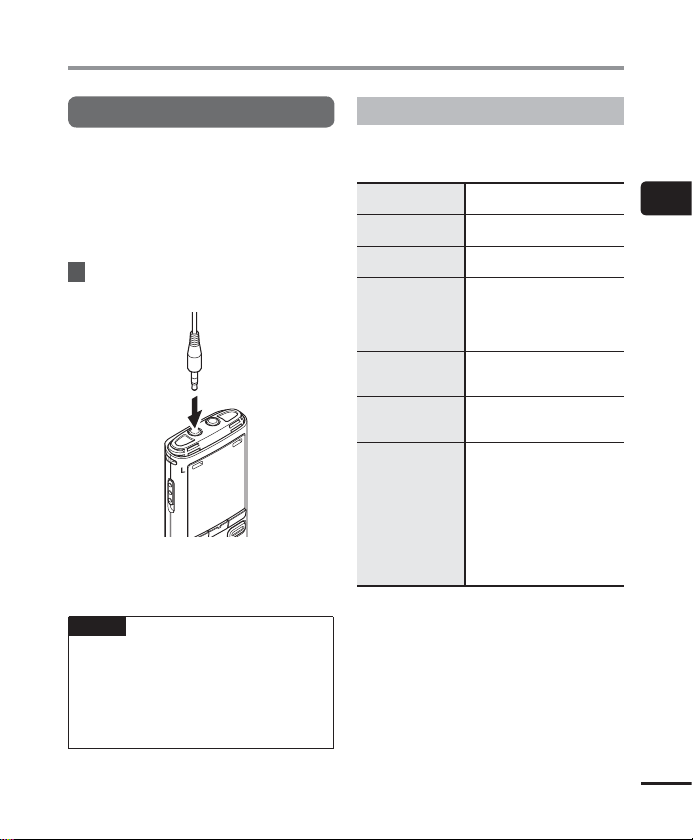
Gravação
Monitorização durante a gravação
Pode monitorizar a gravação ao mesmo
tempo que a realiza, ouvindo-a pelos
auscultadores conectados à entrada EAR
do gravador de voz. Utilize o botão
ajustar o volume de monitorização da
gravação.
1 Ligue os auscultadores à entrada
EAR
do gravador de voz.
Para
aentrada
EAR
• A regulação do volume não afecta
onível de gravação.
NOTA
• Para evitar um som desagradavelmente
alto, ajuste o volume para [00] antes de
conectar os auscultadores.
• Para impedir a formação de feedback,
não coloque os auscultadores próximo
do microfone durante a gravação.
+/– para
Definições de gravação
Tem à disposição várias definições de
gravação, que lhe permitem adaptar
agravação a diferentes condições de gravação.
[
Rec Level
]
(☞P.63)
Rec Mode
[
(☞ P.64)
Zoom Mic
[
(☞ P.64)
Low Cut Filter
[
(☞ P.65)
VCVA
]
[
(☞ P.65)
V-Sync. Rec
[
(☞ P.67)
Rec Scene
[
(☞ P.32)
*1 Se estiver definido o modo [FM Radio],
a[RecMode] é aplicada uma das definições
abaixo (apenas no modelo WS-833).
• [MP3 256 kbps]
• [MP3 128 kbps]
*2 Apenas no modelo WS-833
Define a sensibilidade de
gravação.
*1
Define a qualidade do som da
]
gravação.
*2
Define a direccionalidade do
]
microfone estéreo integrado.
Reduz os sons de
zumbido produzidos
]
por equipamentos como
aparelhos de ar condicionado
ou projectores.
Define o nível de disparo da
gravação activada por voz
(VCVA).
Define o nível de disparo
]
da gravação sincronizada
com voz.
Utiliza-se para seleccionar
um dos múltiplos templates
pré-existentes para as
definições de gravação.
]
Quando seleccionado,
cada template aplica várias
definições adaptadas a
um local ou condição de
gravação particular numa
única operação.
2
Gravação
PT
29
Page 30
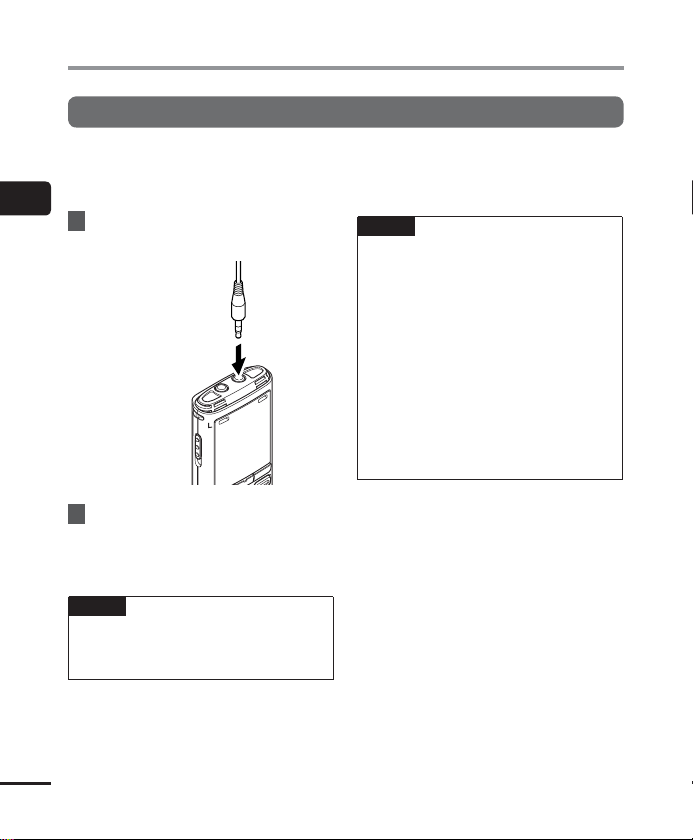
Gravar com um microfone externo
Gravar com um microfone externo
Tem a possibilidade de gravar áudio, utilizando um microfone externo ou outro dispositivo
ligado à entrada de microfone do gravador de voz. Não ligue nem desligue dispositivos nas
entradas do gravador de voz enquanto estiver a gravar.
2
1 Ligue um microfone externo
Gravar com um microfone externo
àentrada
Para a entrada
MIC
do gravador de voz.
MIC
2 Inicie a gravação.
• Consulte «Gravação» (☞P.26),
onde encontrará descrições das
operações de gravação.
DICA
• Consulte «Acessórios (opcionais)»
(☞P.105) acerca dos microfones
externos compatíveis.
NOTA
• O microfone integrado é desactivado
quando se liga um microfone externo
àentrada MIC do gravador de voz.
• Podem utilizar-se microfones com
fontes de alimentação adicionais.
• Quando [Rec Mode] está definido para
estéreo, a gravação com um microfone
mono externo realiza-se apenas no
canal esquerdo (☞P.64).
• Quando [Rec Mode] está definido para
mono, é gravada apenas a entrada
do microfone do canal esquerdo ao
utilizar-se um microfone externo
estéreo (☞P.64).
PT
30
Page 31

Gravar desde outro dispositivo ligado
Gravar áudio desde outro
dispositivo com este gravador
Tem a possibilidade de gravar áudio para
dobragem, ligando a tomada de saída
áudio (entrada de auscultadores) de outro
dispositivo e a entrada MIC do gravador com
o cabo de ligação KA333 (opcional).
Para aentrada
MIC
NOTA
• Quando gravar de um dispositivo
externo ligado, efectue um teste de
gravação e ajuste o nível de saída
do dispositivo conectado conforme
necessário..
Para a tomada de saída
de áudio de outro
dispositivo
Gravar áudio desde este gravador
com outro dispositivo
O áudio deste gravador pode ser gravado
noutro dispositivo, ligando a tomada de
entrada de áudio (tomada de microfone)
do outro dispositivo e a tomada EAR deste
gravador, utilizando o cabo de ligação KA333
(opcional).
Para a tomada de entrada de áudio
de outro dispositivo
Para aentrada EAR
NOTA
• O ajuste das definições de qualidade
de som no gravador de voz afecta os
sinais de saída áudio da entrada EAR
(☞P.69 to P.73).
2
Gravar desde outro dispositivo ligado
PT
31
Page 32

Alterar as condições de gravação [Rec Scene]
Alterar o cenário de gravação
O gravador de voz tem templates pré-existentes com as definições que se adaptam idealmente
às várias aplicações de gravação, como palestras e ditado. Ao seleccionar um destes templates,
pode aplicar as várias definições recomendadas para a sua aplicação de gravação numa única
2
operação.
Alterar as condições de gravação [Rec Scene]
1 Com o gravador de voz no modo
de paragem, prima e mantenha
pressionado o botão
MENU/SCENE
2 Prima o botão `OK.
3
Prima o botão +/– para seleccionar
a aplicação de gravação desejada.
DICA
.
• Pode premir o botão 9 para
visualizar as definições do template
seleccionado. Prima obotão 0
para voltar ao ecrã [Rec Scene].
4 Prima o botão `OK para concluir
a definição.
5
Prima o botão
STOP
( 4) para sair
do ecrã de selecção.
Rec Scene (Cenário de gravação)
• Prima e mantenha pressionado
obotão STOP ( 4) quando o gravador
estiver parado para averiguar os
significados dos indicadores de
definição.
PT
32
NOTA
• As definições do menu de gravação
não podem ser alteradas, caso se tenha
seleccionado [Rec Scene]. Para utilizar
estas funções, deve seleccionar [Off] na
definição [Rec Scene].
Page 33

Alterar as condições de gravação [Rec Scene]
Definições de [Rec Scene] pré-existentes
[
Lecture
]
[
Rec Level
][
Rec Mode
[
(Modo de gravação)
Zoom Mic
]* [+6]
[
Low Cut Filter
[
VCVA
[
V-Sync. Rec
[
[
Conference
[
Rec Level
Rec Mode
[
(Modo de gravação)
[
Zoom Mic
[
Low Cut Filter
[
VCVA
[
V-Sync. Rec
[
Meeting
[
Rec Level
Rec Mode
[
(Modo de gravação)
[
Zoom Mic
Low Cut Filter
[
[
VCVA
V-Sync. Rec
[
][
][
][
]
][
]* [
][
][
][
]
][
]* [
][
][
][
]
]
]
High
[
MP3 128 kbps
On
Off
Off
Middle
MP3 128 kbps
[
Off
On
Off
Off
Middle
MP3 128 kbps
[
Off
Off
Off
Off
]
]
]
]
]
]
]
]
]
]
]
]
]
]
]
]
]
[
Dictation]
[
Rec Level
][
Rec Mode
[
(Modo de gravação)
Zoom Mic
]* [
[
Low Cut Filter
[
VCVA
[
V-Sync. Rec
[
[
DNS
[
Rec Level
Rec Mode
[
(Modo de gravação)
[
Zoom Mic
Low Cut Filter
[
[
VCVA
V-Sync. Rec
[
][
][
][
]
][
]* [
][
][
][
]
]
Low
[
MP3 128 kbps
Off
]
On
]
Off
]
Off
]
Low
MP3 128 kbps
[
Off
]
Off
]
Off
]
Off
]
* Apenas no modelo WS-833
]
]
]
2
Alterar as condições de gravação [Rec Scene]
]
PT
33
Page 34

Reprodução
Reprodução
Para além dos ficheiros gravados pelo gravador de voz, este também pode reproduzir ficheiros
em formato WAV*, MP3 e WMA transferidos de um PC.
* Apenas nos modelos WS-833 e WS-832
Procedimento básico de reprodução
3
Reprodução
1 Seleccione o ficheiro a reproduzir
na pasta que o contém
(☞P.24).
DICA
• Os ficheiros são guardados
naslocalizações abaixo.
Ficheiros gravados com
omicrofone integrado:
Pastas [Recorder] (pastas de & a *)
Ficheiros gravados do rádio:
Pasta [Recorder] (pasta [FM Radio]*)
Ficheiros de música transferidos
de um PC:
Pasta [Music]
* Apenas no modelo WS-833
2 Prima o botão `OK para iniciar
areprodução.
a Indicador do suporte de dados de
gravação, indicador de nome de
PT
ficheiro e pasta
b Tempo de reprodução decorrido
34
a
b
c
d
e
c Barra indicadora da posição
dereprodução
d Duração do ficheiro
e Data/hora da gravação
• No visor aparece [•].
3 Prima o botão +/– para ajustar
ovolume ao nível desejado.
• O volume pode ser ajustado para uma
definição entre [00] e [30]. Quanto maior
for o número, mais alto éovolume.
4 Prima o botão
STOP
parar a reprodução.
• No visor aparece [L].
• O ficheiro que está a ser reproduzido
pára imediatamente. A função de
reiniciar guarda automaticamente
na memória a posição de paragem
da reprodução. A posição fica
memorizada, mesmo que o aparelho
seja desligado (OFF). Quando se ligar
novamente (ON), a reprodução pode
ser retomada a partir da posição de
paragem guardada na memória.
( 4) para
Page 35

Reprodução
Definições de reprodução
Pode seleccionar vários métodos de
reprodução de ficheiros, adaptados às
diferentes aplicações e preferências.
Reproduz apenas as secções
[
Voice Playback
(☞P.69)
Shadowing
[
(☞P.69)
Noise Cancel
[
(☞P.70)
Voice Balancer
[
(☞P.70)
[
Voice Filter
(☞P.71)
Play Mode
[
(☞P.71)
Equalizer
[
(☞P.73)
Skip Space
[
(☞P.73)
Play Scene
[
(☞P.74)
*1 Apenas nos modelos WS-833 e WS-832
*2 Apenas no modelo WS-831
*3 Função activa apenas no modo [Recorder].
*4 Função activa apenas no modo [Music].
*1 *3
]
de voz de um ficheiro áudio
gravado.
Reproduz segmentos
]
de ficheiros, alternando
repetidamente entre
reprodução e silêncio.
É uma definição que torna
as vozes gravadas mais
*3
]
inteligíveis, se abafadas pelo
ruído de um projector ou
sons semelhantes.
Durante a reprodução, compensa
*1 *3
]
secções com volume baixo de
ficheiros áudio gravados.
Corta componentes de baixa
*2 *3
]
e alta frequência, conferindo
às vozes uma maior clareza.
]
Para seleccionar um dos três
modos de reprodução.
*4
Ajusta a qualidade do som
]
conforme desejado.
Uma prática função para
deslocar rapidamente
]
aposição de reprodução
epara reproduzir pequenos
segmentos várias vezes.
Selecciona um conjunto de
definições recomendadas para
]
a sua aplicação de gravação
numa única operação.
Melhora a operacionalidade.
Reprodução através dos auriculares
Pode ligar os auscultadores à entrada EAR
dogravador de voz e ouvir a reprodução
através deles.
1 Ligue os auscultadores à entrada
EAR
do gravador de voz.
Para aentrada
EAR
2 Prima o botão `OK para iniciar
areprodução.
DICA
• O altifalante não emitirá qualquer
som se os auscultadores estiverem
conectados.
NOTA
• Para evitar um som desagradavelmente
alto, ajuste o volume para [00] antes de
conectar os auscultadores.
• Evite um volume excessivo ao ouvir
areprodução através dos auscultadores.
Isso pode causar lesões auditivas ou
aperda da audição.
3
Reprodução
PT
35
Page 36

Reprodução
Avanço rápido
3
Reprodução
Avanço rápido quando o gravador
devoz está em modo de paragem
1 Com o gravador de voz parado,
prima e mantenha pressionado
obotão 9.
• No visor aparece [ß].
• Ao soltar o botão 9, o avanço
rápido é interrompido. Prima o botão
`OK para iniciar a reprodução na
posição actual.
Avanço rápido durante a reprodução
1
Prima e mantenha pressionado
obotão 9 durante a reprodução.
• A reprodução começa na posição
actual ao soltar o botão 9.
• Se uma marca de índice ou uma marca
temporária for alcançada, o avanço
rápido pára na marca (☞P.43).
• O avanço rápido pára ao chegar ao
fim do ficheiro. Prima e mantenha
novamente pressionado o botão 9
para avançar rapidamente desde
oinício do ficheiro seguinte.
PT
36
Retrocesso
Retroceder quando o gravador de voz
está em modo de paragem
1 Com o gravador de voz parado,
prima e mantenha pressionado
obotão 0.
• No visor aparece [™].
• Solte o botão 0 para parar
oretrocesso. Prima o botão `OK para
iniciar a reprodução na posição actual.
Retroceder durante a reprodução
1 Prima e mantenha pressionado
o botão 0 durante
areprodução.
• A reprodução começa na posição
actual ao soltar o botão 0.
• No caso de se obter uma marca de
índice ou marca de tempo no ficheiro,
rebobinar para na marca (☞P.43).
• O retrocesso pára ao chegar ao
início do ficheiro. Prima e mantenha
novamente pressionado o botão 0
para retroceder desde o fim do ficheiro
anterior.
Page 37

Reprodução
Saltar para o início de um ficheiro
Saltar para o início do ficheiro
seguinte
1 Prima o botão 9 com
ogravador de voz no modo
de paragem ou durante
areprodução.
Saltar para o início do ficheiro actual
1 Prima o botão 0 com
ogravador de voz no modo
de paragem ou durante
areprodução.
Saltar para o início do ficheiro
anterior
1 Prima o botão 0 quando
aposição de reprodução estiver
no início do ficheiro.
• Para saltar para o início do ficheiro
anterior durante a reprodução,
prima o botão 0 duas vezes
consecutivamente.
NOTA
• Se uma marca de índice ou marca
temporária for alcançada ao saltar
para o início de um ficheiro durante
a reprodução, a reprodução começa
na posição da marca. Saltando-se
para o início de um ficheiro quando
o gravador de voz está em modo
de paragem, a marca é ignorada
(☞P.43).
• Se [Skip Space] tiver uma definição
diferente de [File Skip], a reprodução
começa depois de a quantidade de
tempo definida ter sido saltada para
trás ou para a frente. A reprodução
nãosalta para o início do ficheiro.
3
Reprodução
PT
37
Page 38

Reprodução
Ficheiros de música
Se não for possível reproduzir um ficheiro de
música transferido para o gravador de voz,
verifique se os respectivos valores de taxa de
amostragem, contagem de bits e taxa de bits se
encontram dentro dos intervalos suportados.
As combinações de taxa de amostragem,
contagem de bits e taxa de bits suportadas
3
na reprodução de ficheiros de música pelo
gravador de voz são indicadas abaixo.
Reprodução
Formato
do ficheiro
Formato
WAV*
F o r m a t o
MP3
Formato
WMA
* Apenas nos modelos WS-833 e WS-832
• Ficheiros MP3 com taxas de bits variáveis
(taxas de bits convertidas de forma variável
num único ficheiro) poderão não ser
reproduzidos normalmente.
• Os ficheiros WAV de formato PCM linear
são os únicos ficheiros WAV que o gravador
de voz pode reproduzir. A reprodução de
outros ficheiros WAV não é suportada.
PT
• Mesmo que os formatos de ficheiro sejam
compatíveis para reprodução no gravador,
este não suporta todos os encoders.
38
Taxa de
amostragem
44,1 kHz 16 bits
MPEG 1 Camada 3:
32 kHz,
44,1 kHz,
48 kHz
MPEG 2 Camada 3:
16 kHz,
22,05 kHz,
24 kHz
8 kHz,
11 kHz,
16 kHz,
22 kHz,
32 kHz,
44,1 kHz,
48 kHz
Contagem
de bits/
taxa de bits
8 a 320 kbps
5 a 320 kbps
Alterar a velocidade/tom da
reprodução (modificador de voz*)
Dispõe da possibilidade de alterar a
velocidade de reprodução e o tom áudio*.
Modificar a velocidade de reprodução é útil
para acelerar apresentações em conferências
ou para abrandar partes menos inteligíveis ao
aprender um idioma.
* Apenas nos modelos WS-833 e WS-832
1 Prima o botão `OK durante
areprodução.
2 Prima o botão +/–, 9 ou 0.
Botão 9 ou 0:
Ajustam a velocidade de reprodução.
Botão +/–:
Ajusta o tom áudio* (modificador de voz).
* Apenas nos modelos WS-833 e WS-832
Page 39

Reprodução
3 Prima o botão `OK.
Indicador da
velocidade/tom
da reprodução
DICA
• Se continuar a ser difícil entender
a fala mesmo depois de se alterar
avelocidade de reprodução, poderá
serútil modificar o tom.
• Caso a função de alteração
de velocidade/tom e a função
[PlayScene] estejam seleccionadas
simultaneamente, a função
[PlayScene] sobrepõe-se à outra.
Asdefinições de [Play Scene] não
podem ser modificadas (☞P.74).
• Quando se altera a velocidade/tom
da reprodução, as operações de
reprodução como parar a reprodução,
saltar para o início de um ficheiro
eescrever marcas de índice/marcas
temporárias permanecem iguais às
dareprodução padrão.
NOTA
• As definições de velocidade/tom da
reprodução mantêm-se mesmo depois
de se desligar o aparelho (OFF).
• Alterar a velocidade de reprodução e o
tom fará com que as pilhas fiquem sem
carga mais rapidamente.
• A função abaixo não pode ser utilizada
quando se altera a velocidade/tom
dareprodução.
• [Noise Cancel] (☞P.70)
Restrições à reprodução rápida
Dependendo da sua frequência de
amostragem e taxa de bit, alguns ficheiros
poderão não reproduzir normalmente.
Neste vaso, precisará reduzir a velocidade
dereprodução.
3
Reprodução
PT
39
Page 40

Reprodução
Reprodução repetida ABC
O gravador de voz tem uma função que permite repetir a reprodução de uma secção (segmento)
do ficheiro que está a ser reproduzido. Adicionalmente à função de repetição A-B disponível em
modelos anteriores, o segmento a repetir pode ser alterado durante areprodução repetida. Também
existe a função de reprodução de acompanhamento, que pode ser utilizada durante a reprodução
repetida ABC e é muito prática para aprender idiomas. A definição [Shadowing] deve encontrar-se
em [On] para se poder utilizar a função de reprodução de acompanhamento (☞P.69).
3
Reprodução
Reprodução repetida ABC
1 Seleccione o ponto inicial da reprodução
repetida (A) durante a reprodução.
2 Ao seleccionar-se o ponto final (B),
areprodução repetida é iniciada.
3 Cancelando o ponto inicial da reprodução
repetida (A) durante a reprodução
repetida, o ponto final do segmento
(B) torna-se o novo ponto inicial
eareprodução continua.
4 Ao seleccionar-se o ponto final (C),
PT
areprodução repetida começa novamente.
40
5 Estes passos podem executar-se
novamente, para voltar a especificar
um novo segmento a reproduzir
repetidamente até ao final do ficheiro.
1 Seleccione um ficheiro para
areprodução repetida ABC
einicie a reprodução.
2
Prima o botão
F1 (ABC)
a reprodução chegar àposição
inicial desejada para a
reprodução repetida ABC.
• Caso se tenha definido [Shadowing],
aparece o indicador [
quando
] ou [ ].
Page 41

Reprodução
Reprodução repetida ABC
DICA
• Pode alterar a velocidade de
reprodução (☞P.38) e também
avançar rapidamente/retroceder
(☞P.36) quando o indicador [B]
está a piscar.
• Se a reprodução chegar ao final do
ficheiro enquanto o indicador [B] está
a piscar, o fim do ficheiro é tratado
como posição final do segmento
ecomeça a reprodução repetida.
3 Prima novamente o botão
F1(SETB)
quando a reprodução
chegar à posição final desejada
para a reprodução repetida ABC.
• O segmento A-B está definido
eareprodução repetida ABC começa.
• Se [Shadowing] estiver definido,
osegmento de repetição é
reproduzido com o volume silenciado
ou mais baixo depois de ter sido
reproduzido ao volume habitual.
Estas operações repetem-se até serem
canceladas.
Parar a reprodução repetida ABC:
☞Avance para o Passo
Especificar novos pontos iniciais/finais:
☞Avance para o Passo
]
[
Especificar novos pontos
iniciais/finais:
4 Prima o botão F1 (
durante areprodução
repetidaABC.
• O segmento A-B é cancelado.
] torna-se a nova posição
[
inicialeareprodução continua.
• Pode alterar a velocidade de
reprodução (☞P.38) e avançar
rapidamente/retroceder (☞P.36).
• A função de reprodução de
acompanhamento é desactivada.
CANCEL A
)
3
Reprodução
PT
41
Page 42

Reprodução
Reprodução repetida ABC
5 Prima o botão
F1 (SET C)
posição final desejada para
areprodução repetida ABC.
3
Reprodução
• O segmento B-C está definido
eareprodução repetida ABC começa.
• A função de reprodução de
acompanhamento é activada.
DICA
• Pode repetir os Passos 4 e5conforme
necessário, paraalterar o segmento
derepetição como desejar.
6 Prima o botão
• A reprodução pára. O segmento de
reprodução especificado para esta função
fica memorizado.
NOTA
• Não pode mudar a posição final de um
segmento de reprodução repetida para
uma posição anterior à posição inicial.
• Não pode escrever marcas de índice
PT
42
ou marcas temporárias durante
areprodução repetida ABC (☞P.43).
STOP
( 4).
na
Cancelar a reprodução repetida ABC
1
Prima o botão
• Se o pressionar enquanto
areprodução repetida ABC está
parada, esta é cancelada.
• Se o pressionar durante a reprodução
repetida ABC, é cancelada a definição
do segmento de reprodução para
a função e continua a reprodução
normal.
NOTA
• Se mudar de ficheiro ou alternar para
um ecrã de visualização diferente,
areprodução repetida ABC é cancelada.
F2 (CNCL ABC)
.
Page 43

Marcas de índice/marcas temporárias
Escrever uma marca de índice ou uma marca temporária num ficheiro permite-lhe aceder
rapidamente à posição desejada no ficheiro através das mesmas operações utilizadas para
avançar rapidamente, retroceder ou saltar para o início de um ficheiro. As marcas de índice
só podem escrever-se em ficheiros criados com gravadores de voz Olympus. Tratando-se
de ficheiros criados com outros dispositivos, pode armazenar temporariamente as posições
desejadas na memória por meio de marcas temporárias.
Escrever uma marca de índice/
marca temporária
1
Ao alcançar a posição desejada,
prima o botão F2(
escrever uma marca de índice ou
uma marca temporária.
NOTA
• As marcas temporárias são, como
o nome indica, temporárias. Estas
são apagadas automaticamente se
seleccionar um ficheiro diferente,
se transferir o ficheiro para um PC
ou se mover o ficheiro num PC.
• Pode escrever até 99 marcas de
índice/temporárias num só ficheiro.
Se tentar escrever mais do que 99
marcas, verá a mensagem [No more
can be set].
• Não pode escrever ou apagar
marcas de índice/temporárias
em ficheiros que tenham sido
bloqueados com a função de
protecção de ficheiros (☞P.61).
INDEX
) para
Apagar uma marca de índice/
marcatemporária
1
Seleccione o ficheiro que contém
a marca de índice/temporária
que deseja apagar e inicie
areprodução.
2
Use o botão 9 ou 0 para
seleccionar a marca de índice/
temporária que deseja apagar.
3 Quando o número da marca
de índice/temporária a apagar
se mostrar no visor (durante
cerca de 2 segundos), prima
obotão
ERASE
.
• Todas as marcas de índice/temporárias
subsequentes no ficheiro são
automaticamente renumeradas.
3
Marcas de índice/marcas temporárias
PT
43
Page 44

Função de pesquisa no calendário
Utilizar a função de pesquisa no calendário para procurar um ficheiro
Pode procurar ficheiros de voz, especificando a data de gravação. Se esqueceu em que pasta
um ficheiro foi guardado, esta funcionalidade permite-lhe acedê-lo rapidamente, introduzindo
a respectiva data de gravação.
1 Prima o botão
3
Função de pesquisa no calendário
vero ecrã [
2 Prima o botão +/–, 9 ou0
para seleccionar [
• No modelo WS-832 ou WS-831,
useobotão 9 ou 0 para
seleccionar [Calendar Search].
F1 (HOME)
Home
].
Calendar Search
3 Prima o botão `OK.
4
Prima o botão +/–, 9 ou 0
para seleccionar a data desejada.
a Número de ficheiros guardados
(gravados) na data seleccionada
b Data de hoje
c Data em que o ficheiro foi gravado
d Data seleccionada
PT
44
para
a
b
c
d
• As datas em que foram guardados
ficheiros estão realçadas.
Botão 9 ou 0:
Desloca para a data anterior/seguinte.
].
Prima e mantenha pressionado para
saltar para a data seguinte em que se
gravou um ficheiro.
Botão +/–:
Desloca para a semana anterior/seguinte.
Botão F1, F2:
Desloca para o mês anterior/seguinte.
• Prima o botão STOP ( 4) para cancelar
a definição e voltar ao ecrã [Home].
5 Prima o botão `OK.
6 Prima o botão +/– para
seleccionar o ficheiro desejado.
7
Prima o botão `OK para iniciar
areprodução.
NOTA
• Só pode procurar ficheiros guardados
nas pastas de gravações de voz ([&]
a[*] e nas pastas [FM Radio]*).
* Apenas no modelo WS-833
Page 45

Seleccionar o template de definições de reprodução predefinidas [Play Scene]
Seleccionar um template de definições de reprodução predefinidas
Este gravador de voz possui 2 modelos pré-registados [Transcription] e [Language study],
com definições excelentes adequadas a essas cenas de reprodução. Ao seleccionar um destes
modelos permite-lhe inserir diversas definições recomendadas para a sua aplicação de gravação
tudo numa mesma operação. Consulte «Definir um template de definições de reprodução
predefinidas» sobre como definir pacotes de definições de reprodução (☞P.74).
1 Com o gravador de voz no modo
de paragem ou a reproduzir
um ficheiro, prima e mantenha
pressionado o botão
MENU/SCENE
4 Prima o botão +/– para
seleccionar o conjunto de
definições de reprodução
.
predefinidas desejado.
3
Seleccionar o template de de nições de reprodução prede nidas [Play Scene]
• Se pressionou o botão MENU/SCENE
durante a reprodução, avance para
[.
oPasso
2 Prima o botão +/– para
seleccionar [
Play Scene
3 Prima o botão `OK.
5 Prima o botão `OK para concluir
a definição.
].
DICA
• Se seleccionou um template de
definições de reprodução predefinidas
enquanto o gravador de voz estava
no modo de paragem, prima o botão
STOP ( 4) para sair do ecrã de menu.
PT
45
Page 46

Apagar ficheiros/pastas
Esta secção explica como apagar um único ficheiro desnecessário numa pasta, apagar todos
osficheiros na pasta actual ao mesmo tempo ou apagar uma pasta seleccionada.
Apagar ficheiros
1 Seleccione o ficheiro que
pretende apagar (☞P.24).
3
2
Quando o ecrã de visualização de
Apagar cheiros/pastas
ficheiros aparecer, prima o botão
ERASE
com o gravador de voz
nomodo de paragem.
• O gravador de voz regressa ao
modo de paragem se não se realizar
nenhuma operação dentro de
8segundos.
3 Prima o botão +/– para
PT
seleccionar [
ou [
One file
[All in folder]:
Apaga todos os ficheiros guardados
na mesma pasta que o ficheiro
seleccionado.
[One file]:
Apaga apenas o ficheiro seleccionado.
All in folder
].
46
4 Prima o botão `OK.
5 Prima o botão + para
seleccionar[
Start
].
6 Prima o botão `OK.
]
• [Erasing!] aparece no visor
eoprocesso de apagamento começa.
[Erased] aparece quando o processo
estiver concluído.
Page 47

Apagar ficheiros/pastas
Apagar uma pasta
1 Seleccione a pasta que pretende
apagar (☞P.24).
2
No ecrã de visualização de
pastas, prima o botão
ERASE
com
o gravador de voz no modo de
paragem.
• O gravador de voz regressa ao
modo de paragem se não se
realizarnenhuma operação
dentrode8segundos.
3 Prima o botão + para seleccionar
[
Start
].
4 Prima o botão `OK.
• [Erasing!] aparece no visor
eoprocesso de apagamento começa.
[Erased] aparece quando o processo
estiver concluído.
NOTA
• Não é possível recuperar os ficheiros
depois de serem apagados; por isso,
verifique cuidadosamente os ficheiros
antes de os apagar.
• Quando se encontre um cartão microSD
no gravador de voz, certifique-se de
que o suporte de dados de gravação
aser apagado é [Internal memory]
ou[microSD card] (☞P.77).
• Não é possível apagar ficheiros
protegidos nem ficheiros apenas de
leitura (☞P.61).
• As pastas [Recorder] predefinidas
([FolderA] a [FolderE] e a pasta [FM
Radio]*) e a pasta [Music] não podem
ser apagadas.
* Apenas no modelo WS-833
• As subpastas da pasta [Music] diferentes
de [Music] podem apagar-se.
• Os ficheiros que o gravador de voz não
reconheça, assim como as pastas que
os contenham, não serão apagados.
Ogravador de voz tem de estar ligado aum
PC para apagar estes ficheiros e pastas.
• Antes de apagar um ficheiro ou pasta,
carregue ou substitua a pilha, para garantir
que não se esgota enquanto o processo
não estiver terminado. Os processos
de apagamento podem levar até
10segundos para ficarem concluídos. Para
evitar o risco de danificar dados, nunca
tente realizar qualquer uma das seguintes
operações enquanto um processo de
apagamento não tiver acabado:
1 Desligar o adaptador AC
2 Remover a pilha
3 Remover o cartão microSD (se
osuporte de dados de gravação tiver
sido definido como [microSD card]).
3
Apagar cheiros/pastas
PT
47
Page 48

Rádio FM
(apenas no modelo WS-833)
Antes de utilizar a função de rádio FM
A qualidade de recepção do sinal de rádio varia substancialmente, dependendo do local onde
esteja a utilizar o rádio. Muitas vezes, a recepção deficiente pode ser melhorada, ajustando
aposição ou a orientação da antena ou procurando uma localização mais acessível ao sinal
derádio, como nas proximidades de uma janela.
NOTA
4
• Os auriculares fornecidos funcionam
Antes de utilizar a função de rádio FM
PT
como uma antena FM. Se os
auscultadores não estiverem ligados,
aparece a mensagem [Insert earphone]
enãoé possível receber rádio FM.
Para aentrada
EAR
DICA
• Poderá não conseguir receber rádio FM
quando se encontra em interiores ou
àsombra de um edifício. Pode melhorar
a recepção, aproximando-se de uma
janela, se estiver dentro de casa, ou
saindo da sombra do edifício.
48
NOTA
• Não poderá receber rádio FM, se se
encontrar fora do alcance de emissão
de uma estação de rádio ou se o sinal
for bloqueado por montanhas ou
outros obstáculos topográficos.
• Mesmo que esteja dentro do alcance
de emissão, poderá não conseguir
receber transmissões de rádio em locais
propensos a uma difícil recepção de
sinal (como dentro de túneis, passagens
subterrâneas, edifícios de escritórios ou
apartamentos e à sombra de edifícios).
• Não utilize o telemóvel, PC, televisor ou
outro aparelho eléctrico próximo do
gravador de voz quando estiver a ouvir
rádio. Esses produtos poderão causar
interferências.
• A utilização do gravador de voz com um
adaptador AC (como o modelo A514)
ligado produz interferências. Use sempre
pilhas para a função de rádio FM.
Page 49

Predefinir as estações de rádio automaticamente
Predefinir uma estação de rádio local (By scanning)
Siga os passos abaixo para predefinir a frequência de uma estação de rádio FM que pode
receber na sua área.
1 Ligue os auscultadores à entrada
EAR
do gravador de voz.
2
Prima o botão F1
o ecrã [
Home
3
Prima o botão the +/–, 9 ou
0 para seleccionar [
4 Prima o botão `OK.
5
Prima o botão
6 Prima o botão `OK button para
deslocar o cursor para a opção
dedefinição desejada.
(HOME)
].
MENU/SCENE
para ver
FM Radio
.
7 Prima o botão +/– para
seleccionar [
].
8 Prima o botão `OK.
9 Prima o botão +/– para
seleccionar [
10 Prima o botão `OK.
Set stations
By scanning
].
4
Prede nir as estações de rádio automaticamente
].
PT
49
Page 50

Predefinir as estações de rádio automaticamente
Predefinir uma estação de rádio local (By scanning)
11
Prima o botão +/– para
seleccionar [
4
12 Prima o botão `OK.
Prede nir as estações de rádio automaticamente
• Ao ver-se [Set by scanning
completed], aoperaçãoestá
terminada.
Start
].
DICA
• Os números predefinidos são
ordenados automaticamente
porfrequência.
• É possível predefinir até 30 estações
derádio. Se tentar predefinir mais do
que 30 estações, verá a mensagem
[Preset Full].
PT
50
Page 51

Ouvir rádio FM
Ouvir rádio FM
Siga os passos abaixo para ouvir rádio FM estéreo no gravador de voz.
1 Defina o modo de rádio FM,
realizando os passos 1 a 4 do
procedimento indicado em
«Predefinir as estações de rádio
automaticamente» (☞P.49).
2
Prima o botão 9 ou 0 para
seleccionar uma estação de rádio.
DICA
• Ao seleccionar o modo de
frequência e ajustar manualmente
a frequência, pode acontecer
que consiga receber uma estação
de rádio que não foi detectada
na operação de predefinição
automática
• Pode adicionar uma estação
de rádio recebida às estações
predefinidas
• Para parar de ouvir rádio FM, prima
o botão F1 (HOME) para voltar ao
ecrã [Home].
• Pode ouvir rádio pelo altifalante
integrado do gravador de voz com
os auscultadores ainda ligados
(☞P.81).
(☞P.52).
(☞P.53).
3 Prima o botão +/– para ajustar
ovolume ao nível desejado.
• O volume pode ser ajustado para uma
definição entre
maior for o número, mais alto é o volume.
[00] e [30]. Quanto
Definições de rádio FM
A função de rádio FM disponibiliza
funcionalidades para predefinir estações
de rádio automaticamente e para ajustar
a sensibilidade de sintonização aplicada
durante a recepção automática.
[
Set stations
(☞ P.49)
Scan Level
[
(☞ P.81)
Output
[
(☞ P.81)
]
Utiliza-se para procurar
]
estações de rádio locais
e predefinir as estações
recebidas numa lista.
Ajusta a sensibilidade
]
de sintonização durante
arecepção automática.
Serve para escolher a forma
de ouvir rádio FM: pelos
auscultadores ou pelo
altifalante.
4
Ouvir rádio FM
PT
51
Page 52

Ouvir rádio FM
Seleccionar o modo de recepção
É possível seleccionar diferentes modos de recepção, de modo a responder a diferentes
condições de recepção. Se o sinal da estação de rádio que deseja ouvir é demasiado fraco para
ser detectado no processo de predefinição automática, pode seleccionar a recepção manual,
para regular a frequência de rádio manualmente.
1 Defina o modo de rádio FM,
realizando os passos 1 a 4 do
procedimento indicado em
4
Ouvir rádio FM
«Predefinir as estações de rádio
automaticamente» (☞
2
Prima o botão F2 para seleccionar
P.49)
.
o modo de recepção desejado.
DICA
• Havendo uma estação de rádio
predefinida (☞P.49), ogravador de
voz alterna entre o modo predefinido
e o modo de frequência de cada vez
que pressionar o botão F2.
• Não é possível seleccionar omodo
predefinido se não houver
estações de rádio predefinidas.
3 Prima o botão 9 ou 0 para
modificar o modo de recepção.
Modo de frequência (recepção automática/recepção manual)
• Prima o botão 9 ou 0 para ajustar
a frequência de rádio FM em recepção
(recepção manual).
• Prima e mantenha pressionado o botão
9 ou 0 para sintonizar a estação
de rádio seguinte encontrada (recepção
automática).
PT
b Frequência em recepção
52
Modo predefinido
• Premindo o botão 9 ou 0, tem
a possibilidade de escolher estações
de rádio predefinidas (por número
predefinido).
a Número predefinido
• Quando receba a frequência de uma
estação de rádio não predefinida, prima
o botão F2 para alternar para a estação
predefinida com a frequência mais
próxima da frequência actual.
• Por vezes, reduzir a sensibilidade aplicada
à sintonização permite a recepção de
estações difíceis de receber devido
ainterferências ou outros problemas
(☞P.81).
a
b
Page 53

Adicionar estações de rádio predefinidas
Adicionar manualmente uma estação de rádio recebida como estação
predefinida [Set manually]
Siga os passos abaixo para adicionar uma estação de rádio recebida em modo de frequência
como estação de rádio predefinida.
1 Defina o modo de rádio FM,
realizando os passos 1 a 4
doprocedimento indicado em
«Predefinir as estações de rádio
automaticamente» (☞P.49).
2
Prima o botão F2 para definir
omodo de frequência.
3
Prima o botão 9 ou 0
para seleccionar a estação que
pretende predefinir.
4
Prima o botão
5 Prima o botão `OK button para
deslocar o cursor para a opção
dedefinição desejada.
MENU/SCENE
.
6 Prima o botão +/– para
seleccionar [
7 Prima o botão `OK.
8 Prima o botão +/– para
seleccionar [
9 Prima o botão `OK.
Set stations
Set manually
].
4
Adicionar estações de rádio prede nidas
].
PT
53
Page 54

Adicionar estações de rádio predefinidas
Adicionar manualmente uma estação de rádio recebida como estação
predefinida [Set manually]
10 Prima o botão +/– para
seleccionar [
4
Adicionar estações de rádio prede nidas
11 Prima o botão `OK.
• Quando aparecer a mensagem
[Preset(número) saved],
oprocedimento está concluído.
DICA
• É possível predefinir até 30 estações
de rádio. Se tentar predefinir mais do
que 30 estações, verá a mensagem
[PresetFull].
• Os números predefinidos são
ordenados automaticamente
porfrequência.
Save preset
].
PT
54
Page 55

Apagar estações de rádio predefinidas
Apagar uma estação de rádio desnecessária
1 Defina o modo de rádio FM,
realizando os passos 1 a 4 do
procedimento indicado em
«Predefinir as estações de rádio
automaticamente» (☞P.49).
2
Prima o botão F2 para definir
omodo predefinido.
3
Prima o botão 9 ou 0
para seleccionar o número
predefinido da estação de rádio
que pretende apagar.
4
Prima o botão
ERASE
.
5 Prima o botão +/– para
seleccionar [
6 Prima o botão `OK.
• Quando aparecer a mensagem
[Preset(número) erased],
oprocedimento está concluído.
DICA
• Os números predefinidos são
ordenados automaticamente
porfrequência.
Erase preset
].
4
Apagar estações de rádio prede nidas
PT
55
Page 56

Gravar rádio FM
Gravar o rádio FM
Mesmo que a recepção de rádio seja nítida, em determinados ambientes de recepção,
poderá ocorrer ruído depois de se começar uma gravação. Para evitar esse problema, realize
previamente uma gravação de teste. Tente gravar num local com boa recepção de rádio.
NOTA
• A gravação é desactivada se, no menu
[FM Menu], [Output] estiver definido
4
Gravar rádio FM
como [Speaker]. Mude esta opção para
[Earphone] antes de começar agravar
(☞P.81).
1 Defina o modo de rádio FM,
realizando os passos 1 a 4 do
procedimento indicado em
«Predefinir as estações de rádio
automaticamente» (☞P.49).
2
Prima o botão 9 ou 0 para
seleccionar a estação de rádio da
qual pretende gravar.
PT
56
3 Prima o botão
REC
( s) para iniciar
a gravação.
a
Número predefinido em recepção
b Frequência de rádio em recepção
c Indicador da pasta onde o ficheiro
será guardado e indicador do
formato de gravação
d Tempo de gravação decorrido
eTempo de gravação restante
possível
• A luz indicadora LED acende-se e no
visor aparece [K].
4 Prima o botão
STOP
( 4) quando
quiser parar a gravação.
• O ficheiro gravado é guardado
automaticamente na subpasta
[FMRadio] da pasta [Recorder].
a
b
c
d
Page 57

Gravar rádio FM
Gravar o rádio FM
DICA
• Os ficheiros gravados de rádio FM
têm «FM» aplicado no início do nome
de ficheiro que lhes é atribuído no
momento da gravação (☞P. 27).
FM130715_0007.MP3
Data: 130715 (15 de Julho de 2013)
NOTA
• Ao gravar rádio FM, ligue sempre
osauscultadores à entrada EAR.
4
Gravar rádio FM
PT
57
Page 58

Menu
Definir opções de menu
Funcionamento básico
As opções de menu estão organizadas em separadores, permitindo definir rapidamente as
opções desejadas, seleccionando um separador e, em seguida, deslocando-se para a opção
desejada dentro do separador. Siga os passos abaixo para definir uma opção de menu.
1 Durante a gravação/reprodução,
ou com o gravador de voz em
modo de paragem, prima o botão
MENU/SCENE
.
5
De nir opções de menu
DICA
• Alguns menus incluem opções
que podem ser definidas durante
agravação/reprodução (☞P.60).
2 Prima o botão +/– para
seleccionar o separador contendo
a opção que deseja definir.
• Desloque o cursor de um separador
PT
58
para o outro para alternar o ecrã de
menu visualizado.
3 Prima o botão `OK button para
deslocar o cursor para a opção
dedefinição desejada.
• Também pode usar o botão 9
pararealizar esta operação.
4 Prima o botão +/– para
seleccionar a opção de definição
desejada.
Page 59

Definir opções de menu
Funcionamento básico
5 Prima o botão `OK.
• Mostra-se a definição da opção
seleccionada.
• Também pode usar o botão 9
pararealizar esta operação.
6 Prima o botão +/– para alterar
adefinição.
7 Prima o botão `OK para concluir
a definição.
• Aparece uma mensagem indicando
que a definição foi aplicada.
• Pode cancelar a definição e voltar ao
ecrã anterior, premindo o botão 0
em lugar do botão `OK.
8
Prima o botão
STOP
( 4) para
sairdo ecrã de menu.
• Quando visualizar o ecrã de menu
durante a gravação ou a reprodução,
prima o botão MENU/SCENE para
voltar ao ecrã anterior sem terminar
agravação/reprodução.
NOTA
• No caso de definições de menu
aplicadas com o gravador de voz em
modo de paragem, o gravador de voz
sai do menu e regressa ao modo de
paragem, se não se realizar nenhuma
operação durante 3 minutos. Neste
caso, a opção de definição seleccionada
não é modificada.
• Tratando-se de definições de menu
efectuadas durante a gravação/
reprodução, o gravador de voz sai
do menu se não se realizar nenhuma
operação durante 8 segundos.
5
De nir opções de menu
PT
59
Page 60

Definir opções de menu
Funcionamento básico
4 Opções de menu que podem ser
definidas durante a gravação
• Rec Level
• Zoom Mic
• Low Cut Filter
• VCVA
• Backlight
• LED
4 Opções de menu que podem ser
5
De nir opções de menu
definidas durante a reprodução
• Property
• Noise Cancel
• Voice Balancer
• Voice Filter
• Play Mode
• Equalizer
• Skip Space
• Backlight
• LED
4 Opções de menu que podem ser
definidas enquanto se ouve rádio
(apenas no modelo WS-833)
• Rec Mode
• Set stations
• Scan Level
• Backlight
• LED
• Output
*1 Apenas no modelo WS-833
Função activa somente no modo [Recorder]
*2
*3 Apenas nos modelos WS-833 e WS-832
*4 Apenas no modelo WS-831
*5 Função activa somente no modo [Music]
*6 Não pode seleccionar-se durante
PT
gravações de rádio
60
*1
*2
*2*3
*2*4
*5
*6
*6
*6
*6
Page 61

Menu de ficheiros [File Menu]
Extrair as secções faladas de
ficheiros com conteúdo falado
[Voice Detect]
A função [Voice Detect] extrai as secções
faladas de um ficheiro com conteúdo falado
gravado pelo gravador de voz.
Consulte «Extrair as secções faladas de
ficheiros com conteúdo falado [Voice
Detect]» (☞P.82) para mais informação.
Apenas nos modelos WS-833
e WS-832
Prevenir o apagamento acidental
de ficheiros [File Lock]
A funcionalidade de protecção de ficheiros
permite bloquear ficheiros importantes, para
que não sejam apagados acidentalmente.
Depois de protegido, um ficheiro não
éapagado mesmo que se realize a operação
de apagamento de todos os ficheiros na
respectiva pasta (☞P.46).
1 Seleccione o ficheiro que
pretende proteger (☞ P.24).
[Lock]:
O ficheiro está protegido.
[Unlock]:
A protecção do ficheiro é anulada.
Ordenar ficheiros [Sort by]
Pode alterar a ordem de reprodução dos
ficheiros numa pasta.
1 Prima o botão +/– para
seleccionar [
ascending
[File name]:
Ordena automaticamente os ficheiros
por nome de ficheiro.
[Date ascending]:
Ordena automaticamente os ficheiros
por data (data/hora de gravação), dos
mais antigos para os mais recentes.
[Date descending]:
Ordena automaticamente os ficheiros
por data (data/hora de gravação), dos
mais recentes para os mais antigos.
2 Prima o botão +/– para
seleccionar [
[Recorder]:
Ordena todos os ficheiros na pasta
[Recorder] (incluindo os ficheiros na
pasta [FM Radio]*).
[Music]:
Ordena todos os ficheiros na pasta
[Music].
* Apenas no modelo WS-833
NOTA
• Seleccionando-se [File name],
osficheiros são listados pela
ordem do nome de ficheiro com
base nos 20 primeiros caracteres
de cada nome.
File name
] ou [
Date descending
Recorder
], [
] ou [
Date
Music
].
5
Menu de cheiros [File Menu]
].
PT
61
Page 62

Menu de ficheiros [File Menu]
Mover/copiar ficheiros [Move/Copy]
Os ficheiros guardados na memória
interna ou num cartão microSD podem ser
deslocados ou copiados dentro da memória.
Consulte «Mover/copiar ficheiros [Move/
Copy]» (☞P.84) para o procedimento.
Apenas nos modelos WS-833
e WS-832
5
Menu de cheiros [File Menu]
Dividir ficheiros [File Divide]
Ficheiros grandes ou ficheiros com tempos
de gravação longos podem ser divididos para
facilitar a gestão e edição.
Consulte «Dividir um ficheiro [File Divide]»
(☞P.87) acerca do procedimento.
Mostrar informação de um ficheiro
ou pasta [Property]
Pode visualizar a informação de um ficheiro
ou pasta num ecrã de menu.
Informação de um ficheiro
1 Prima o botão +/– para alternar
oecrã.
• Mostra-se informação para as opções
[Name], [Date], [Size], [Bit Rate]*1,
*2
e [Album]*2.
[Artist]
*1 Se seleccionou um ficheiro de
formato PCM linear, a opção
[BitRate] mostra a frequência de
amostragem e a contagem de bits.
*2 Se o ficheiro não tiver informação
deetiqueta, mostram-se,
[UNKNOWN_ARTIST]
e[UNKNOWN_ALBUM].
Informação de uma pasta
1 Prima o botão +/– para alternar
oecrã.
• Mostra-se informação para as opções
[Name], [File] (o número de ficheiros)
e [Folder] (onúmero de pastas).
• A opção [Folder] não é mostrada em
modo [Recorder].
• Os números de ficheiros visualizados
não compreendem os ficheiros em
formatos não reconhecidos pelo
gravador de voz.
PT
62
Page 63

Menu de gravação [Rec Menu]
Seleccionar a sensibilidade
degravação [Rec Level]
Pode alterar o nível de gravação
(sensibilidade) conforme necessário para
asua aplicação de gravação.
[High]:
O nível de sensibilidade mais alto.
Apropriado para gravar palestras, grandes
conferências e outras aplicações com
fontes de som distantes ou silenciosas.
[Middle]:
Apropriado para gravar discussões
ereuniões de pequenos grupos.
[Low]:
O nível de sensibilidade mais baixo.
Apropriado para gravar ditado.
[Manual]*:
Permite ajustar a sensibilidade de
gravação manualmente a qualquer
umdos 30 níveis.
* Apenas no modelo WS-833
DICA
• Para gravar a voz do falante com
nitidez, defina [Rec Level] como [Low]
e coloque o microfone integrado do
gravador de voz próximo da boca do
falante (a entre 5 e 10 cm de distância).
NOTA
• Se [Rec Level] estiver definido para
[High], [Middle] ou [Low], o nível de
gravação é ajustado automaticamente.
A entrada de som excessivamente alto
poderá gerar ruído, independentemente
de [Rec Level] estar definido para [High],
[Middle] ou [Low].
Ajustar o nível de gravação
Apenas no modelo WS-833
1
Ajuste o nível de gravação,
pressionando o botão 9
ou0 durante a gravação ou
sea gravação estiver em pausa.
• Aumentar o valor de [Rec Level]
sobe o nível de gravação e prolonga
a posição do indicador de medição
de nível.
NOTA
• Ao colocar o gravador de voz em
[Manual], a função do limitador
édesactivada. Se se visualizar [OV],
issosignifica que o áudio gravado
temdistorções. Ajuste o nível de
gravação de forma a que a indicação
[OV] nãoseja apresentada.
5
Menu de gravação [Rec Menu]
PT
63
Page 64

Menu de gravação [Rec Menu]
Definir o modo de gravação
[RecMode]
Pode tornar a qualidade do som ou o tempo
de gravação como prioritários. Seleccione
omodo de gravação que melhor corresponde
àsua aplicação de gravação.
[ PCM 44.1 kHz]
[ MP3 256 kbps]
[MP3 192 kbps]
[MP3 128 kbps]
[ WMA 32 kbps mono]
5
[WMA 8 kbps mono]
*1 Apenas nos modelos WS-833
Menu de gravação [Rec Menu]
*2 Apenas no modelo WS-831
*3 Gravação mono
DICA
• A qualidade do som aumenta à medida
que o valor da taxa de gravação sobe.
• Definir uma taxa de gravação mais
alta aumenta o tamanho do ficheiro.
Verifique se dispõe de memória
restante suficiente antes de gravar.
• Para gravar conferências
eapresentações com nitidez,
érecomendável definir o valor de
[Rec Mode] para [MP3 128 kbps]
ousuperior.
*1
*1
*2
*3
*3
eWS-832
Seleccionar a direccionalidade
domicrofone [Zoom Mic]
A direccionalidade oferecida pelo microfone
estéreo integrado do gravador de voz
abrange desde a gravação estéreo de largo
espectro à gravação muito direccionada.
Apenas no modelo WS-833
1 Prima o botão +/– para ajustar
a direccionalidade do microfone
estéreo integrado.
• O botão + aumenta a direccionalidade.
• O botão – permite gravações estéreo
de espectro mais largo.
• Reduzindo a direccionalidade
ealargando o alcance de captação
desom, as gravações ganham um
efeito estéreo mais acentuado.
• A definição pode ser ajustada para
uma margem entre [-3] e [+6].
NOTA
• Quando [Rec Mode] está definido para
estéreo, a gravação com um microfone
mono ligado realiza-se apenas no canal
PT
esquerdo.
64
Page 65

Menu de gravação [Rec Menu]
Seleccionar a direccionalidade do
microfone [Zoom Mic]
Função Zoom mic (Direccionalidade
domicrofone)
Alta
direccion-
alidade
Baixa
direccion-
alidade
Margem de captação
de som estreita
NOTA
• A função [Zoom Mic] foi desenhada
para optimizar o seu desempenho
quando utilizada com o microfone
estéreo incorporado do gravador de
voz. Note que a gravação normal poderá
deixar de ser possível, caso se utilize um
microfone adquirido separadamente
ou ao gravar de outro dispositivo
recorrendo a um cabo de ligação.
• Utilizar a função [Zoom Mic] fará com
que as pilhas fiquem sem carga mais
rapidamente.
Margem de
captação de
som larga
Reduzir o ruído durante a gravação
[Low Cut Filter]
A função de filtro de corte de baixas
frequências permite fazer gravações
queatenuam os sons de zumbido, como os
produzidos por aparelhos de ar condicionado,
ou sons de baixas frequências originados por
equipamentos como projectores.
[On]:
Activa o filtro de corte de baixas
frequências.
[Off]:
Desactiva o filtro de corte de baixas
frequências.
Função de gravação activada
porvoz [VCVA]
A função de gravação activada por voz (VCVA)
inicia automaticamente a gravação quando
é detectado um som mais alto do que o nível
de activação por voz predefinido e suspende
automaticamente a gravação quando o nível
de volume de som desce. Utilize esta função
para omitir automaticamente segmentos
silenciosos desnecessários enquanto grava
(como longos silêncios durante conferências),
economizando memória.
[On]:
Activa a função VCVA. Pode ajustar
onível de activação por voz aplicado
aVCVA (☞ P.66).
[Off]:
Desactiva a função VCVA. Repõe
omodo de gravação padrão.
5
Menu de gravação [Rec Menu]
PT
65
Page 66

Menu de gravação [Rec Menu]
b
Ajustar o nível de activação por voz para
agravação activada por voz
1 Prima o botão
REC
a gravação.
• A gravação entra em pausa
automaticamente cerca de 1 segundo
depois de o som de entrada se tornar
mais baixo do que a sensibilidade de
activação definida.
No visor aparece a mensagem
[Standby] a piscar. A luz indicadora
5
Menu de gravação [Rec Menu]
LED acende-se quando a gravação
éactivada e fica a piscar durante
apausa na gravação.
2 Prima o botão 9 ou 0 para
ajustar o nível de activação por voz.
a Nível de activação por voz (desloca-
se para a esquerda/direita, para
seajustar ao nível definido)
b Medidor de nível (altera-se em função
do volume de som da gravação)
• A definição pode ser ajustada para
uma margem entre [01] e [23].
( s) para iniciar
a
DICA
• Se aumentar o número da definição,
intensificará a sensibilidade de
activação de VCVA, permitindo
que sons mais baixos dêem início
àgravação.
• Ajuste o nível de activação por voz
VCVA, de modo a adequá-lo às
condições de gravação (para tratar
níveis de ruído ambiente altos ou
semelhante).
• Para evitar erros de gravação,
recomenda-se a realização prévia
deum teste de gravação para ajustar
onível de activação por voz.
Apenas no modelo WS-833:
• Para alterar o nível de gravação
(☞ P.63) durante a gravação VCVA em
[Manual], prima o botão F1. Ogravador
de voz alterna para o modo de ajuste
de nível de gravação. Prima novamente
obotão F1 para voltar ao modo de
ajuste de nível de activação por voz.
NOTA
• A função seguinte é desactivada
durante a utilização da função [VCVA]:
• [V-Sync. Rec] (☞ P.67)
PT
66
Page 67

Menu de gravação [Rec Menu]
Função de gravação sincronizada
com voz [V-Sync. Rec]
Ajustar o nível de sincronização com voz
àgravação sincronizada com voz
A função de gravação sincronizada com
voz inicia automaticamente a gravação
quando é detectado um som mais alto do
que o nível de gravação sincronizada com
voz predefinido (nível de detecção) epára
automaticamente a gravação quando
o nível de volume do som diminui. Ao
copiar música de outro dispositivo ligado
ao gravador de voz, aplique a função de
gravação sincronizada com voz para detectar
os intervalos de silêncio entre faixas de
música e guardar cada faixa como um
ficheiroseparado.
[1 seg.], [2 seg.], [3 seg.], [5 seg.]:
Define o tempo de detecção.
Ogravador entra em modo de
suspensão quando a entrada (nível
de gravação) se encontra abaixo do
nível predefinido durante, no mínimo,
otempo de detecção definido.
[Off]:
A gravação realiza-se normalmente.
1 Prima o botão
REC
( s) para
preparar a gravação.
2 Prima o botão 9 ou 0
ajustar o nível de sincronização
com voz.
Nível de sincronização com voz
(desloca-se para a esquerda/direita,
para se ajustar ao nível definido)
• O nível de sincronização com
voz podeser ajustado para uma
definiçãoentre [01] e [23].
• Se aumentar o número da definição,
intensificará a sensibilidade de
activação, permitindo que sons mais
baixos dêem início à gravação.
DICA
Apenas no modelo WS-833
• Para alterar o nível de gravação
(☞P.63) durante o ajuste do nível de
sincronização com voz em [Manual],
prima o botão F1. O gravador de voz
alterna para o modo de ajuste de nível
de gravação. Prima novamente o botão
F1 para voltar ao modo de ajuste de
nível de sincronização com voz.
para
5
Menu de gravação [Rec Menu]
PT
67
Page 68

Menu de gravação [Rec Menu]
3
Prima novamente o botão REC ( s).
• No visor aparece a mensagem
[Standby] a piscar e a luz indicadora
LED fica intermitente.
• A gravação começa automaticamente
quando o som de entrada é mais
alto do que o nível de sincronização
comvoz.
DICA
• O gravador de voz termina
automaticamente a gravação e regressa
5
Menu de gravação [Rec Menu]
ao modo de suspensão de gravação
quando o som de entrada esteve
abaixo do nível de sincronização com
voz durante, no mínimo, o tempo de
detecção definido. De cada vez que
o gravador de voz entra em modo de
suspensão, o ficheiro actual é fechado.
A gravação continua num novo ficheiro
quando é detectado som outra vez.
• Prima o botão STOP ( 4) para terminar
a sessão de gravação sincronizada
com voz.
NOTA
• A função seguinte é desactivada durante
a utilização da função [V-Sync. Rec]:
• [VCVA] (☞ P.65)
PT
68
Page 69

Menu de reprodução [Play Menu]
Saltar secções sem voz durante
areprodução [Voice Playback]
A função [Voice Playback] permite-lhe
reproduzir apenas as secções faladas de um
ficheiro com conteúdo falado gravado.
Apenas nos modelos WS-833
e WS-832
NOTA
• As secções faladas do ficheiro têm
de ser extraídas antecipadamente
(☞ P.82).
[On]:
Salta automaticamente as secções não
vocais do ficheiro e reproduz apenas
assecções faladas.
[Off]:
A função de reprodução de voz está
desactivada.
NOTA
• A função [Voice Playback] é activada
apenas em modo [Recorder].
Alternar repetidamente entre
reprodução normal e silenciada
[Shadowing]
A função de reprodução de
acompanhamento do gravador de voz
reproduz um segmento de repetição definido
para a função de reprodução repetida ABC
(☞ P.40), primeiramente, no volume
normal (para a prática de audição quando se
aprende um idioma estrangeiro) e, depois,
uma segunda vez com o volume silenciado
ou baixo (para a prática da fala).
Estas duas operações são repetidas
alternadamente. Esta função é útil para
aaprendizagem de idiomas.
[Silent]:
Reproduz o segmento de repetição
com o volume silenciado depois de
oter reproduzido uma vez ao volume
normal.
[Small volume]:
Reproduz o segmento de repetição
com o volume baixo depois de o
ter reproduzido uma vez ao volume
normal.
[Off]:
Desactiva a função de reprodução de
acompanhamento.
NOTA
• A reprodução de acompanhamento
funciona apenas com a reprodução
repetida ABC (☞ P.40).
5
Menu de reprodução [Play Menu]
PT
69
Page 70

Menu de reprodução [Play Menu]
Reduzir o ruído durante
areprodução [Noise Cancel]
Utilize a função [Noise Cancel] para reduzir
ruído quando uma voz gravada é pouco
inteligível.
[High][Low]:
Reduz o ruído ambiente, produzindo
uma reprodução de melhor qualidade.
[Off]:
A função de redução de ruído
5
Menu de reprodução [Play Menu]
PT
70
édesactivada.
NOTA
• A função [Noise Cancel] só é activada
em modo [Recorder].
• Utilizar a função [Noise Cancel] fará
com que as pilhas fiquem sem carga
mais rapidamente.
• A função seguinte é desactivada
durante a utilização da função
[NoiseCancel]:
• Modificação da velocidade/tom*
durante a reprodução (☞ P.38)
* Apenas nos modelos WS-833
eWS-832
Ajustar secções com volume
baixodurante a reprodução
[VoiceBalancer]
A função [Voice Balancer] ajusta secções de
ficheiros áudio gravados com volume baixo
de modo a que fiquem mais audíveis.
Utilize-a para tornar partes de conversas ou
outras gravações áudio mais fortes e claras.
Esta função pode ser utilizada em ficheiros
guardados nas pastas de gravações áudio
([&] a [*]).
Apenas nos modelos WS-833
eWS-832
[On]:
Ajusta secções de ficheiros áudio com
volume baixo durante a reprodução,
tornando-as mais fortes.
[Off]:
A função de compensação
édesactivada.
NOTA
• A função [Voice Balancer] só
éactivada em modo [Recorder].
• Utilizar a função [Voice Balancer] fará
com que as pilhas fiquem sem carga
mais rapidamente.
• Caso a função [Voice Balancer]
e a função [Play Scene] estejam
seleccionadas simultaneamente,
afunção [Play Scene] sobrepõe-se
àoutra. As definições de [Play Scene]
não podem ser modificadas (☞P.74).
Page 71

Menu de reprodução [Play Menu]
Realçar a voz mais claramente
[Voice Filter]
Durante a reprodução normal ou
areprodução rápida/lenta, a função de
realce da voz corta os tons de baixas
ealtasfrequências e faz sobressair as vozes,
tornado-as audíveis com maior nitidez.
Apenas no modelo WS-831
[On]:
Activa a função de realce da voz.
[Off]:
Desactiva a função de realce da voz.
NOTA
• A função [Voice Filter] só é activada
em modo [Recorder].
• Utilizar a função [Voice Filter] fará com
que as pilhas fiquem sem carga mais
rapidamente.
• Caso a função [Voice Filter] e a função
[Play Scene] estejam seleccionadas
simultaneamente, a função
[PlayScene] sobrepõe-se à outra. As
definições de [Play Scene] não podem
ser modificadas (☞P.74).
Seleccionar modos de reprodução
[Play Mode]
Encontram-se à disposição vários modos de
reprodução para os diferentes estilos deaudição.
1 Prima o botão +/– para
seleccionar [
Quando foi seleccionado [
2 Prima o botão +/– para
seleccionar [
[File]:
Pára a reprodução depois de
reproduzido o ficheiro actual.
[Folder]:
Reproduz consecutivamente todos
os ficheiros na pasta actual, parando
a reprodução depois de reproduzido
oúltimo ficheiro na pasta.
Quando foi seleccionado [
2 Prima o botão +/– para
seleccionar [
[
Repeat
[Playback range]:
Permite especificar uma série
deficheiros para reprodução.
[Repeat]:
Repete a reprodução dos ficheiros
dasérie definida.
[Random]:
Reproduz aleatoriamente os ficheiros
da série definida.
Recorder
File
Playback range
] ou [
Random
] ou[
] ou [
Recorder
Folder
Music
].
Music
]
].
]
],
].
5
Menu de reprodução [Play Menu]
PT
71
Page 72

Menu de reprodução [Play Menu]
3 Prima o botão +/– para
seleccionar uma definição.
Quando foi seleccionado [
]:
range
[File], [Folder], [All]:
Especifique a série de ficheiros para
reprodução.
Quando foi seleccionado [
Random
ou[
[On]:
Os ficheiros na série de reprodução
especificada são reproduzidos
repetidamente ou de forma aleatória.
5
Menu de reprodução [Play Menu]
[Off]:
Cancela a reprodução repetida ou
aleatória.
NOTA
• Quando [Playback range] está
Playback
Repeat
]:
]
definido para [File], [End] pisca no
visor durante 2 segundos depois de
reproduzido o último ficheiro na pasta;
a reprodução pára, então, na posição
inicial do último ficheiro.
• Quando [Playback range] está
definido para [Folder], [End] pisca no
visor durante 2 segundos depois de
reproduzido o último ficheiro na pasta;
a reprodução pára, então, na posição
inicial do primeiro ficheiro na pasta.
• Quando [Playback range] está
definido para [All], depois de
reproduzido o último ficheiro na
pasta actual, é reproduzido o primeiro
ficheiro na pasta seguinte. Quando
areprodução chega ao final do último
ficheiro no gravador de voz, [End]
pisca no visor durante 2 segundos;
areprodução pára, então, na posição
inicial do primeiro ficheiro no
gravadorde voz.
PT
72
Page 73

Menu de reprodução [Play Menu]
Alterar a qualidade do som
demúsica [Equalizer]
As definições do equalizador do gravador
de voz podem ser alteradas, para modificar
a qualidade do som de música conforme
desejado.
Quando foi seleccionado [
1 Prima o botão 9.
2
Prima o botão 9 ou 0
para seleccionar uma banda
defrequência.
• Pode definir níveis diferentes para
as bandas de frequência [60 Hz],
[250Hz], [1 kHz], [4 kHz] e [12 kHz].
3 Prima o botão +/– para definir
um nível.
• Os níveis podem ser definidos
para valores entre [–6] e [+6], em
incrementos de 1 dB.
• Aumentar o valor de uma definição
de nível realça a banda de frequência
correspondente.
• Para mudar para outra banda de
frequência, repita os Passos
NOTA
• A função [Equalizer] só é activada em
modo [Music].
User
2
]
e 3.
Definir um espaço a saltar
[Skip Space]
A função [Skip Space] permite-lhe saltar
uma secção predefinida para a frente (salto
de avanço) ou para trás (salto de retrocesso)
durante a reprodução de um ficheiro. É muito
prática para deslocar rapidamente a posição
de reprodução ou para repetir a reprodução
de um segmento pequeno.
1 Prima o botão +/– para
seleccionar [
ou[
Reverse Skip
[Forward Skip]:
Inicia a reprodução depois de deslocar
a posição de reprodução para a frente
pelo tempo definido.
[Reverse Skip]:
Inicia a reprodução depois de deslocar
a posição de reprodução para trás pelo
tempo definido.
2 Prima o botão +/– para
seleccionar uma definição.
Quando foi seleccionado
ForwardSkip
[
[File Skip], [10 seg. Skip], [30 seg. Skip],
[1 min. Skip], [5 min. Skip],
[10 min. Skip]
Quando foi seleccionado
ReverseSkip
[
[File Skip], [1 seg. Skip] a [3 seg. Skip],
[5seg. Skip], [10 seg. Skip], [30 seg. Skip],
[1 min. Skip], [5 min. Skip]
Forward Skip
].
]
]
]
5
Menu de reprodução [Play Menu]
PT
73
Page 74

Menu de reprodução [Play Menu]
NOTA
• As operações de salto de avanço/
retrocesso sobre um espaço de salto que
contenha uma marca de índice/temporária
ou a posição inicial de um ficheiro pararão
nessa marca ou na posição inicial.
Reprodução com salto de avanço/
retrocesso
1
Prima o botão `OK para iniciar
areprodução.
5
2
Prima o botão 9 ou 0
Menu de reprodução [Play Menu]
durante a reprodução.
• A reprodução começa depois de saltar o
tempo definido para a frente ou para trás.
Definir um template de definições
de reprodução predefinidas
[PlayScene]
O gravador de voz tem 2 templates préexistentes, [Transcription] e [Language
study], com as definições ideais adaptadas
aessas condições de reprodução. Num único
passo, pode seleccionar um destes templates
para aplicar várias definições recomendadas
para asua aplicação de gravação.
[Transcription]:
É uma definição útil para criar um
documento escrito, transcrevendo um
ficheiro áudio com conteúdo falado,
como a gravação de uma conferência ou
PT
74
de uma entrevista. Converte as operações
atribuídas aos botões do gravador de voz
em operações adaptadas a transcrição.
[Transcription]
[
STOP ( 4)
][
9 (CUE)
0 (REV)
9 (SKIP)
0 (SKIP)
Voice Balancer
Voice Filter
]
][
][
][
]*2)
[
[
[
[
[
([
*1
]
Auto Back (3 seg.)
x3,5 Play Back
[
[
x2,0 Play Back
Reviewing
]
10 seg. Skip
3 seg. Skip
]
On
]
[
[Language study]:
Converte as operações atribuídas
aos botões do gravador de voz em
operações adaptadas à aprendizagem
de idiomas.
[Language study]
[
STOP ( 4)
][
[
9 (CUE)
]
[
0 (REV)
][
9 (SKIP)
[
0 (SKIP)
[
Voice Balancer
[
([
*1 Apenas nos modelos WS-833 e WS-832
*2 Apenas no modelo WS-831
Voice Filter
][
][
]*2)
Stop
]
x2,5 Play Back
[
[
x2,0 Play Back
Reviewing
]
10 seg. Skip
3 seg. Skip
*1
]
]
Off
]
[
DICA
• Pode premir o botão 9 para
visualizar as definições do template
seleccionado. Prima o botão 0
paravoltar ao ecrã [Play Scene].
]
*1
]
*2
]
]
*1
]
*2
]
]
Page 75

Menu LCD/Som [LCD/Sound Menu]
Definir a iluminação de fundo
[Backlight]
A iluminação de fundo do visor é ligada
durante um período de tempo definido
quando se realiza uma operação por botão.
[5 seg.], [10 seg.], [30 seg.], [1 min.]:
Defina a quantidade de tempo que
ailuminação de fundo permanece acesa.
[Off]:
Desactiva a iluminação de fundo.
Ajustar o contraste [Contrast]
Dispõe de 12 níveis diferentes para ajustar
onível de contraste do visor.
• A definição pode ser ajustada para uma
margem entre [01] e [12].
Definir a luz indicadora LED [LED]
Pode ajustar a luz indicadora LED de modo
aque não acenda.
[On]:
A luz indicadora LED é ligada.
[Off]:
A luz indicadora LED permanece
desligada.
5
Menu LCD/Som [LCD/Sound Menu]
Ligar/desligar o som do sinal
acústico [Beep]
O gravador de voz emite um sinal acústico
quando os botões são pressionados ou em
caso de erros de operação. Pode seleccionar
se o gravador deve emitir esses sinais
acústicos ou não.
[On]:
Activa os sons de sinal acústico.
[Off]:
Desactiva os sons de sinal acústico.
PT
75
Page 76

Menu LCD/Som [LCD/Sound Menu]
Mudar o idioma do visor [Language]
Pode seleccionar o idioma utilizado nos ecrãs
do gravador de voz.
• [Čeština], [Dansk], [Deutsch],
[English], [Español], [Français],
[Italiano], [Nederlands], [Polski],
[Русский], [Svenska], [簡体中⽂],
[繁體中⽂].
DICA
5
• Os idiomas disponíveis podem variar
Menu LCD/Som [LCD/Sound Menu]
consoante o local onde o gravador de
voz foi adquirido.
Seleccionar a saída do altifalante
[Speaker]
Pode optar por manter o altifalante integrado
ligado ou desligado quando os auscultadores
não estão conectados.
Se definido como [Off], o altifalante
não emitirá qualquer som mesmo que
os auscultadores sejam desconectados
acidentalmente. Utilize esta definição para
prevenir eventuais embaraços em transportes
públicos.
[On]:
A saída do som de reprodução do
gravador de voz realiza-se através dos
auscultadores, quando estes estão
conectados, ou através do altifalante
integrado, quando os auscultadores
não estão conectados.
[Off]:
Não há saída do som de reprodução
através do altifalante integrado
mesmo que os auscultadores estejam
desligados.
NOTA
Apenas no modelo WS-833
• A definição desta função aplica-se
unicamente à reprodução de ficheiros.
Para definir de que forma a saída do
altifalante é tratada ao ouvir rádio FM,
consulte a descrição da opção [Output]
no menu [FM Menu] (☞ P.81).
PT
76
Page 77

Menu do dispositivo [Device Menu]
Seleccionar o suporte de dados de
gravação [Memory Select]
Quando se encontre um cartão microSD
no gravador de voz, pode optar por gravar
na memória interna ou no cartão microSD
(☞P.17).
[Internal memory]:
Grava na memória interna do gravador
de voz.
[microSD card]:
Grava no cartão microSD.
Definir o modo de economia
deenergia [Power Save]
O gravador de voz desliga-se
automaticamente, se decorrer um
determinado lapso de tempo com o gravador
de voz parado depois de ter sido ligado.
[5 min.], [10 min.], [30 min.], [1 h]:
Seleccione o lapso de tempo desejado.
[Off]:
Desactiva o modo de economia
deenergia. Tenha em conta que a pilha
ficará sem carga rapidamente, se deixar
o gravador de voz ligado.
Definir a pilha utilizada [Battery]
Defina o tipo de pilha de modo a que
coincida com a pilha que está a utilizar.
[Ni-MH] (
Seleccione esta definição, se utilizar
uma pilha Ni-MH recarregável
Olympus (modelo BR404).
[Alkaline] (
Seleccione esta definição quando
utilizar uma pilha alcalina seca.
):
):
5
Menu do dispositivo [Device Menu]
PT
77
Page 78

Menu do dispositivo [Device Menu]
Definir a data/hora [Time & Date]
Defina previamente a data e a hora, para
permitir uma gestão mais fácil dos ficheiros
gravados.
Se a data e hora actuais não estiverem
correctas, siga o procedimento abaixo para
as acertar:
1 Prima o botão 9 ou 0 para
seleccionar a opção de definição
desejada.
5
Menu do dispositivo [Device Menu]
2 Prima o botão +/– para alterar
onúmero.
• Para modificar a definição de outro
item, prima o botão 9 ou 0 para
deslocar o cursor intermitente, depois
prima o botão + ou – para modificar
onúmero.
3 Prima o botão `OK para concluir
a definição.
DICA
• Ao acertar a hora ou os minutos, de
cada vez que pressionar o botão F2,
oecrã alterna entre os formatos de
hora de 12 ou 24 horas.
Exemplo: 10:38 PM
10:38 PM
(formato predefinido)
• Ao definir o ano, mês e dia, de cada vez
que pressionar o botão F2, a ordem de
visualização utilizada altera-se.
Exemplo: 24 de março de 2013
3M 24D 2013Y
(formato predefinido)
24D 3M 2013Y
2013Y 3M 24D
NOTA
• Mesmo que o gravador de voz não
seja utilizado por um período de
tempo prolongado, se a bateria
ficar descarregada, será necessário
introduzir novamente a data e a hora.
22:38
PT
78
Page 79

Menu do dispositivo [Device Menu]
Definir a ligação USB [USB Settings]
A definição [PC] permite-lhe ligar o gravador
de voz a um PC para transferir ficheiros.
Com a definição [AC Adapter], pode ligar
o gravador de voz a um adaptador AC
com ligação USB (modelo A514, opcional)
para carregar a pilha recarregável. Tem
apossibilidade de alterar a definição da
classe USB conforme requerido pelas
diferentes aplicações USB.
Consulte «Definir a ligação USB
[USB Settings]» (☞P.89) acerca do
procedimento.
Restaurar as definições
predefinidas [Reset Settings]
A função [Reset Settings] restaura
todas as funções do gravador de voz
para as respectivas definições iniciais
(predefinições de fábrica). A definição
dahoraeanumeração dos ficheiros
manter-se-ão inalteradas.
1 Prima o botão + para seleccionar
[
Start
].
Menu Gravação:
Rec Level: Médio
Rec Mode: MP3 128 kbps
Zoom Mic*1: Desligado
Low Cut Filter: Desligado
VCVA: Desligado
V-Sync. Rec: Desligado
Rec Scene: Desligado
Menu Reprodução:
Voice Playback
Shadowing: Desligado
Noise Cancel
Voice Balancer
Voice Filter
Modo Reprodução:
Recorder:
Playback range / File
Music:
Playback range / Folder
Repeat / Desligado
Random / Desligado
Equalizer
Skip Space:
Forward Skip: File Skip
Reverse Skip: File Skip
Play Scene: Desligado
*2*3
*3
: Desligado
*2*3
*3 *4
: Desligado
*5
: Desligado
: Desligado
: Desligado
5
Menu do dispositivo [Device Menu]
PT
79
Page 80

Menu do dispositivo [Device Menu]
Menu LCD/Som:
Backlight: 10 seg.
Contrast: Nível 06
LED: Ligado
Beep: Ligado
Language: Inglês
Speaker: Ligado
Menu do dispositivo:
Memory Select: Memória interna
Power Save: 10 min.
Battery: Ni-MH
Alkaline
USB Settings:
USB Connection: PC
5
USB Class: Classe de
Menu do dispositivo [Device Menu]
armazenamento
FM Menu
Rec Mode: MP3 128 kbps
Scan level: Alto
Output: Auscultadores
*1 Apenas no modelo WS-833
*2
Apenas nos modelos WS-833 e WS-832
*3 Função activa somente no modo
[Recorder]
*4 Apenas no modelo WS-831
Função activa somente no modo [Music]
*5
*2
*4
*1
:
Formatar um suporte de dados
degravação [Format]
A formatação de um suporte de dados de
gravação apaga todos os ficheiros existentes
que aí estejam guardados. Certifique-se de
que transfere todos os ficheiros importantes
para um PC antes de formatar.
Consulte «Formatar um suporte de dados
PT
de gravação [Format]» (☞P.91) acerca do
procedimento.
80
Verificar a informação do suporte de
dados de gravação [Memory Info.]
Pode visualizar a capacidade e o espaço de
memória restante do suporte de dados de
gravação num ecrã de menu.
NOTA
• Alguma da capacidade de memória
dos suportes de dados de gravação
éutilizada como área de administração
e, por isso, a capacidade que pode
efectivamente ser utilizada será sempre
ligeiramente menor que a capacidade
mostrada.
Verificar a informação do gravador
de voz [System Info.]
Pode visualizar a informação do gravador
devoz num ecrã de menu.
• É visualizada a informação [Model],
[Version] (versão do sistema) e[SerialNo.]
dogravador devoz.
Page 81

Menu FM [FM Menu]
Apenas no modelo WS-833
Seleccionar a qualidade do som
dagravação [Rec Mode]
Esta definição não pode ser alterada durante
as gravações de rádio FM.
[MP3 256 kbps]
[MP3 128 kbps]
Predefinir uma estação de rádio
[Set stations]
Pode predefinir estações de rádio, para as tornar
mais fáceis de seleccionar (☞ P.49, P.53).
Definir a sensibilidade de
sintonização [Scan Level]
Pode seleccionar a sensibilidade de
sintonização utilizada durante a recepção
automática. Esta definição não pode ser
alterada durante as gravações de rádio.
[High]:
Sintoniza estações de rádio com alta
sensibilidade. Utilize esta definição em
circunstâncias normais.
[Low]:
Sintoniza estações de rádio com baixa
sensibilidade. Experimente utilizar esta
definição quando encontrar problemas
como interferências entre estações de
rádio.
Seleccionar a saída de rádio FM
[Output]
Pode escolher se a saída de som do rádio FM
se realiza através dos auscultadores ou do
altifalante integrado. Esta definição não pode
ser alterada durante as gravações de rádio.
[Earphone]: A saída de som do rádio
realiza-se sempre através dos
auscultadores. Não há saída do som do
rádio através do altifalante integrado
mesmo que os auscultadores estejam
desligados.
[Speaker]: A saída de som do rádio
realiza-se sempre através do altifalante
integrado. Não há saída do som do
rádio através dos auscultadores mesmo
que estejam conectados.
NOTA
• A definição desta função aplica-se
unicamente ao som do rádio. Para
definir de que forma a saída do
altifalante é tratada para reproduzir
ficheiros, consulte a descrição da opção
[Speaker] em [LCD/Sound Menu]
(☞ P.76).
5
Menu FM [FM Menu]
PT
81
Page 82

Extrair as secções faladas de ficheiros com conteúdo falado [Voice Detect]
Extrair as secções faladas de ficheiros com conteúdo falado [Voice Detect]
A função [Voice Detect] extrai as secções faladas de um ficheiro com conteúdo falado gravado
pelo gravador de voz.
Apenas nos modelos WS-833
e WS-832
NOTA
• A função [Voice Detect] pode ser
5
usada apenas em modo [Recorder].
Extrair as secções faladas de cheiros com conteúdo falado [Voice Detect]
1 Seleccione a pasta contendo
oficheiro desejado (☞P.24).
2
Prima o botão
MENU/SCENE
o gravador de voz no modo de
paragem.
3
Prima o botão `OK button para
deslocar o cursor para a lista de
opções de definição.
4
Prima o botão `OK.
5
Prima o botão +/– para
seleccionar o ficheiro no qual
deseja detectar voz.
PT
82
com
6 Prima o botão `OK.
• A progressão da operação é indicada
como uma percentagem no visor.
• [Voice Detection completed] aparece
quando o processo estiver concluído.
DICA
• Quando o processo de detecção de
voz tiver terminado, a opção [Voice
Playback] em [Play Menu] fica
definida como [On] (☞ P.69).
Page 83

Extrair as secções faladas de ficheiros com conteúdo falado [Voice Detect]
Extrair as secções faladas de ficheiros com conteúdo falado [Voice Detect]
NOTA
• A mensagem [No file] aparece, se
seleccionar uma pasta que não inclua
nenhum ficheiro guardado. Deve
seleccionar uma pasta contendo um
ficheiro, para poder efectuar o processo.
• O gravador de voz poderá não
conseguir extrair adequadamente
secções não silenciosas de ficheiros
com conteúdo não falado, como
actuações musicais gravadas.
• O gravador de voz poderá não
conseguir extrair adequadamente
secções faladas, se o respectivo volume
durante a gravação for baixo (leitura do
medidor de nível de -12 dB ou menos)
ou devido a ruído ambiente.
• O tempo necessário para o processo
de extracção aumenta em função do
tamanho do ficheiro gravado. Antes
de iniciar a extracção, recomenda-se
que carregue ou substitua a pilha, para
garantir que não se esgota enquanto
oprocesso não estiver terminado.
5
Extrair as secções faladas de cheiros com conteúdo falado [Voice Detect]
PT
83
Page 84

Mover/copiar ficheiros [Move/Copy]
Mover/copiar ficheiros [Move/Copy]
Os ficheiros guardados na memória
interna ou num cartão microSD podem ser
deslocados ou copiados dentro da memória.
Apenas nos modelos WS-833
e WS-832
1
Antes de realizar a operação
de mover/copiar, seleccione
5
Mover/copiar cheiros [Move/Copy]
primeiro a pasta contendo
oficheiro que pretende mover
oucopiar (☞ P.24).
2
Prima o botão
MENU/SCENE
o gravador de voz no modo de
paragem.
3
Prima o botão `OK button para
deslocar o cursor para a lista
deopções de definição.
4
Prima o botão +/- para
seleccionar [
5
Prima o botão `OK.
Move/Copy
6 Prima o botão +/– para
seleccionar o método para
mover/copiar o ficheiro desejado.
[Move to memory]:
Move um ou mais ficheiros guardados
na memória interna ou no cartão
microSD inserido para uma pasta
com
].
diferente na memória interna.
[Copy to memory]:
Copia um ou mais ficheiros guardados
na memória interna ou no cartão
microSD inserido para uma pasta
diferente na memória interna.
[Move to microSD]:
Move um ou mais ficheiros guardados
na memória interna ou no cartão
microSD inserido para uma pasta
diferente no cartão microSD.
[Copy to microSD]:
Copia um ou mais ficheiros guardados
na memória interna ou no cartão
microSD inserido para uma pasta
diferente no cartão microSD.
7 Prima o botão `OK.
PT
84
Page 85

Mover/copiar ficheiros [Move/Copy]
Mover/copiar ficheiros [Move/Copy]
8 Prima o botão +/- para
seleccionar o número de ficheiros
que deseja mover ou copiar.
[One file]: Selecciona apenas o ficheiro
especificado
[Selected files]: Permite-lhe seleccionar
vários ficheiros
[All files]: Selecciona todos os ficheiros
na pasta
9 Prima o botão `OK para continuar
para a definição seguinte.
Quando foi seleccionado [
1 Prima o botão +/– para seleccionar
o ficheiro a mover ou copiar e,
emseguida, prima o botão `OK.
Quando foi seleccionado
[
Selectedfiles
1 Prima o botão +/– para seleccionar
o ficheiro a mover ou copiar e, em
seguida, prima o botão `OK.
DICA
• Pode desmarcar um ficheiro
seleccionado anteriormente,
seleccionando-o e premindo
novamente o botão `OK.
2 Repita o Passo 1 para seleccionar
todos os ficheiros que deseja mover ou
copiar e, em seguida, prima obotão F2.
]
One file
]
5
Mover/copiar cheiros [Move/Copy]
PT
85
Page 86

Mover/copiar ficheiros [Move/Copy]
Mover/copiar ficheiros [Move/Copy]
Quando foi seleccionado [
Todos os ficheiros na pasta actual
são seleccionados automaticamente
eovisor muda para o ecrã
[Destination].
10
Prima o botão +/–, 9 ou 0
para seleccionar a pasta para
onde serão movidos ou copiados
os ficheiros.
5
Mover/copiar cheiros [Move/Copy]
11 Prima o botão F2.
• A progressão da operação é indicada
como uma percentagem no visor.
• [File move completed] ou [File
copy completed] aparecem quando
oprocesso estiver concluído.
All files
DICA
]
• Os ficheiros protegidos (☞P.61)
continuarão protegidos depois de
serem movidos ou copiados.
NOTA
• Não é possível copiar ficheiros se
amemória restante for insuficiente.
• Se houver mais do que 200 ficheiros, não
é possível mover nem copiar ficheiros.
• Para evitar o risco de danificar dados,
nunca remova a pilha enquanto mover
ou copiar um ficheiro.
• Os ficheiros não podem ser movidos ou
copiados para dentro da mesma pasta.
• Se um processo para mover ou copiar
ficheiros é cancelado antes de estar
concluído, os ficheiros que tenham
terminado o processo serão movidos
ou copiados e o processo é cancelado
para os restantes ficheiros.
• Ficheiros com DRM não podem ser
movidos nem copiados.
• Os ficheiros não podem ser movidos ou
copiados directamente para dentro da
pasta [Recorder]. Ao invés, seleccione
uma das subpastas incluídas na pasta
[Recorder] folder: Pastas de & a * ou
apasta [FM Radio]*.
* Apenas no modelo WS-833
PT
86
Page 87

Dividir ficheiros [File Divide]
Dividir um ficheiro [File Divide]
Ficheiros grandes ou ficheiros com tempos
de gravação longos podem ser divididos para
facilitar a gestão e edição.
NOTA
Só podem ser divididos ficheiros em
formato MP3 ou PCM* gravados no
gravador de voz.
* Apenas nos modelos WS-833 e WS-832
1 Reproduza o ficheiro a dividir
epare a reprodução no ponto
dedivisão desejado.
• Prima e mantenha pressionado
obotão 9 ou 0 para avançar
rapidamente ou retroceder.
• É muito útil escrever previamente uma
marca de índice/temporária no ponto
de divisão.
2 Prima o botão
MENU/SCENE
com
o gravador de voz no modo de
paragem.
3
Prima o botão `OK button para
deslocar o cursor para a lista de
opções de definição.
4
Prima o botão +/– para
seleccionar [
5
Prima o botão `OK.
File Divide
].
6 Prima o botão + para seleccionar
[
Start
].
7 Prima o botão `OK.
• [Dividing!] aparece no visor
eoprocesso de divisão de ficheiro
começa.
[File divide completed] aparece
quando o processo estiver concluído.
8
Prima o botão
STOP
( 4) para
sairdo ecrã de menu.
5
Dividir cheiros [File Divide]
PT
87
Page 88

Dividir ficheiros [File Divide]
Dividir um ficheiro [File Divide]
DICA
• Depois de dividir um ficheiro, àprimeira
metade do ficheiro édadoonome
«Nome_de_ficheiro_1» e à segunda
metade «Nome_de_ficheiro_2».
NOTA
• [File Divide] só pode realizar-se quando
5
Dividir cheiros [File Divide]
é visualizada a lista de ficheiros.
• Se houver mais do que 200 ficheiros,
não é possível dividir ficheiros.
• Os ficheiros protegidos (☞P.61) não
podem ser divididos.
• Poderá não ser possível dividir alguns
ficheiros MP3 ou PCM com tempos de
gravação extremamente curtos.
• Para evitar o risco de danificar dados,
nunca remova a pilha enquanto dividir
um ficheiro.
PT
88
Page 89

Definir a ligação USB [USB Settings]
Definir a ligação USB [USB Settings]
A definição [PC] permite-lhe ligar o gravador de voz a um PC para transferir ficheiros. Com
adefinição [AC Adapter], pode ligar o gravador de voz a um adaptador AC com ligação USB
(modelo A514, opcional) para carregar a pilha recarregável. Tem a possibilidade de alterar
adefinição da classe USB conforme requerido pelas diferentes aplicações USB.
1 Com o gravador de voz no modo
de paragem, prima e mantenha
pressionado o botão
2
Prima o botão +/– button
MENU/SCENE
para seleccionar o separador
[
DeviceMenu
3
Prima o botão `OK button para
].
deslocar o cursor para a lista de
opções de definição.
4
Prima o botão +/– para
seleccionar [
5
Prima o botão `OK.
USB Settings
].
6 Prima o botão +/– para
.
seleccionar [
ou[
USB Class
[USB Connection]:
Utiliza-se para definir a ligação
aumPC.
[USB Class]:
Serve para definir a classe USB.
USB Connection
].
7 Prima o botão `OK.
Quando foi seleccionado
[USBConnection]
☞ Avance para o Passo \
Quando foi seleccionado [USB Class]
☞ Avance para o Passo
DICA
• Se o PC não reconhecer o gravador
de voz como um dispositivo de
memória externo, seleccione
[Storage Class] para [USB Class].
• Se for seleccionado [AC Adapter]
para [USB Connection], o gravador
de voz não será reconhecido se
estiver ligado a um PC.
]
5
De nir a ligação USB [USB Settings]
Å
PT
89
Page 90

Definir a ligação USB [USB Settings]
Definir a ligação USB [USB Settings]
Quando foi seleccionado
[
USBConnection
]
8 Prima o botão +/– para
seleccionar uma definição.
5
De nir a ligação USB [USB Settings]
[PC]:
Seleccione para ligar o gravador de voz
a um PC. O gravador de voz será ligado
como dispositivo de armazenagem ou
composto.
[AC Adapter]:
Seleccione para carregar a pilha
recarregável a partir de um PC
ou para ligar o gravador de voz
aum adaptador AC (modelo A514,
opcional).
[Optional]:
Seleccione para confirmar o método
de ligação sempre que estabeleça uma
ligação USB.
9 Prima o botão `OK e avance para
o Passo Î.
Quando foi seleccionado
[
USB Class
]
10
Prima o botão +/– para
seleccionar uma definição.
[Storage Class]:
Seleccione para que o gravador de voz
seja reconhecido como um dispositivo
de memória externo pelo PC ligado.
[Composite]:
Seleccione para que o gravador de voz
seja reconhecido como um dispositivo
de memória externo pelo PC ligado
epara utilizar o gravador de voz como
altifalante/microfone USB.
11 Prima o botão `OK e avance
parao Passo Î.
12
Prima o botão
STOP
( 4) para
sairdo ecrã de menu.
PT
90
Page 91

Formatar suportes de dados de gravação [Format]
Formatar um suporte de dados de gravação [Format]
A formatação de um suporte de dados de gravação apaga todos os ficheiros existentes que
aíestejam guardados. Certifique-se de que transfere todos os ficheiros importantes para um
PCantes de formatar.
1 Com o gravador de voz no modo
de paragem, prima e mantenha
pressionado o botão
2
Prima o botão +/– button
para seleccionar o separador
[
DeviceMenu
3
Prima o botão `OK button para
deslocar o cursor para a lista
deopções de definição.
4
Prima o botãoe +/– para
seleccionar [
5
Prima o botão `OK.
6
Prima o botão +/– para
seleccionar o suporte de dados
de gravação a formatar.
7
Prima o botão `OK.
8
Prima o botão + para seleccionar
[
Start
].
].
Format
MENU/SCENE
].
9 Prima o botão `OK.
.
10
Prima novamente o botão + para
seleccionar [
11
Prima o botão `OK.
• [Formatting!] aparece e inicia-se
aformatação.
• [Format done] aparece quando
oprocesso estiver concluído.
DICA
• Para restaurar todas as definições do
gravador de voz para os respectivos
valores predefinidos, execute aoperação
[Reset Settings] (☞P.79).
Start
5
Formatar suportes de dados de gravação [Format]
].
PT
91
Page 92

Formatar suportes de dados de gravação [Format]
Formatar um suporte de dados de gravação [Format]
NOTA
• Nunca formate o gravador de voz
apartir de um PC.
• A formatação apaga todos os dados
existentes, incluindo ficheiros
protegidos e ficheiros apenas de leitura.
• Quando se encontre um cartão microSD
no gravador de voz, certifique-se de ter
seleccionado correctamente [Internal
memory] ou [microSD card] como
5
Formatar suportes de dados de gravação [Format]
PT
92
osuporte de dados a apagar (☞P.77).
• Antes da formatação, carregue ou
substitua a pilha, para garantir que não
se esgota enquanto o processo não
estiver terminado. Por vezes, o processo
de formatação pode levar mais de
10segundos a ficar concluído. Para evitar
o risco de danificar dados, nunca tente
realizar qualquer uma das seguintes
operações enquanto um processo de
formatação não tiver acabado:
1 Desligar o adaptador da ligação USB.
2 Remover a pilha
3 Remover o cartão microSD (se
osuporte de dados de gravação tiver
sido definido como [microSD card]).
• Mesmo enquanto a formatação
ou o apagamento (☞ P.46) são
realizados, é apenas a informação
de gestão de ficheiros da memória
interna e/ou do cartão microSD que
éactualizada e os dados gravados não
são completamente apagados.
Quando eliminar um cartão microSD,
certifique-se de que destrói o cartão,
formata o cartão, grava silêncio até
esgotar o tempo de gravação ou realiza
uma operação semelhante, a fim de
prevenir a fuga de informação pessoal.
Page 93

Utilização com um PC
Ligar o gravador de voz a um PC permite-lhe:
• Reproduzir ficheiros em formato WMA,
MP3 e WAV* com conteúdos de música ou
para aprendizagem de idiomas carregados
num PC utilizando Windows Media Player
or iTunes.
* Apenas nos modelos WS-833 e WS-832
• Para além de gravador de voz e leitor
de música, pode usar este aparelho
como dispositivo de memória externo
do PC, para guardar ou ler dados do PC
(☞ P.98).
Ambiente operacional do PC
Windows
Sistema operativo
Microsoft Windows XP/Vista/7/8
Instalação padrão
PC
PC Windows com, no mínimo, uma porta
USB disponível
NOTA
• Os requisitos indicados referem-se aos ambientes operacionais necessários à utilização
deuma ligação USB para guardar ficheiros gravados pelo gravador de voz num PC.
• Mesmo cumprindo os requisitos para o ambiente operacional, as versões actualizadas,
ambientes multiboot e PCs ou outras máquinas modificados arbitrariamente não são
cobertos pela garantia de funcionamento.
Macintosh
Sistema operativo
Mac OS X 10.5 to 10.8
Instalação padrão
PC
PC Apple Macintosh com, no mínimo,
umaporta USB disponível
6
Ambiente operacional do PC
PT
93
Page 94

Ambiente operacional do PC
Precauções com a ligação ao PC
• Ao transferir um ficheiro do ou para o gravador de voz, a transferência de dados
continuará enquanto a luz indicadora LED do gravador de voz se mantiver a piscar,
mesmo que o ecrã de comunicação de dados do PC tenha desaparecido. Nunca desligue
o conector USB enquanto a comunicação de dados não tiver terminado. Siga sempre
oprocedimento indicado em ☞P.96 para desligar o conector USB. Os dados poderão
não ser transferidos correctamente, se o conector for desligado antes de a unidade parar.
• Não formate (inicialize) a unidade do gravador de voz a partir de um PC. A formatação
efectuada a partir de um PC não é correcta. Utilize o menu [Format] do gravador de voz
para formatar(☞P.91).
• As pastas ou ficheiros do gravador de voz que se movam ou cujo nome é mudado num
ecrã de gestão de ficheiros Windows ou Macintosh poderão ser reordenados e tornar-se
irreconhecíveis.
• Note que continuará a ser possível ler e escrever dados no gravador de voz depois de se
definir o atributo da unidade do gravador de voz como 'Só de leitura' num PC.
• Para evitar que os dispositivos electrónicos nas proximidades sejam afectados por ruído,
6
Ambiente operacional do PC
desligue o microfone externo e os auscultadores quando ligar o gravador de voz a um PC.
PT
94
Page 95

Conectar/desconectar do PC
Conectar o gravador de voz a um PC
1 Inicie o PC.
2
Faça deslizar a patilha do
conector USB na direcção da seta.
• O conector USB fica saliente. A tampa
do conector USB é guardada dentro
dogravador de voz.
3
Depois de se certificar de que
ogravador de voz está em modo
de paragem, ligue o respectivo
conector USB à porta USB de um PC.
• No visor do gravador de voz aparece
[Remote (Storage)] quando o
conector USB estiver ligado.
• O gravador de voz não ficará ligado
ao PC se [AC Adapter ] tiver sido
seleccionado como [USB Connection]
do gravador de voz. Seleccione [PC]
como definição de [USB Connection]
(☞P.89).
DICA
• Windows: O gravador de voz
éreconhecido e visualizado na pasta
[Computador] com o nome do modelo
como nome de unidade. Se o gravador
de voz tiver um cartão microSD
instalado, este pode ser usado como
[Disco Amovível].
• Macintosh: O gravador de voz
éreconhecido e visualizado na
Secretária com o nome do modelo
como nome de unidade. Se o gravador
de voz tiver um cartão microSD
instalado, visualiza-se [Sem título].
• Consulte o manual do utilizador do PC
para obter informação sobre a porta
USB do PC.
• Se necessário, utilize o cabo de
extensão USB fornecido (apenas
paraomodelo WS-833).
NOTA
• O gravador de voz não pode estar em
modo HOLD.
• Introduza o conector USB
com segurança até ao fundo.
Ofuncionamento será deficiente se
aligação não for feita adequadamente.
• A ligação do gravador de voz através de
um hub USB pode causar instabilidade no
funcionamento. Não utilize um hub USB
se o funcionamento se mostrar instável.
• Utilize apenas um cabo de extensão USB
Olympus compatível. Não se garante
o funcionamento se for utilizado um
cabo de outro fabricante. Utilize apenas
o cabo de extensão USB Olympus no
gravador de voz e nunca o aplique
aprodutos de outros fabricantes.
6
Conectar/desconectar do PC
PT
95
Page 96

Conectar/desconectar do PC
Desconectar o gravador de voz de um PC
Windows
1 Na barra de tarefas no canto
inferior direito do ecrã, clique
em [
] e seleccione [
odispositivo de armazenamento
de massa USB com segurança
• A letra usada para identificar a unidade
poderá variar consoante o seu PC.
6
Conectar/desconectar do PC
• Quando aparecer a janela indicando
que é seguro remover o hardware,
feche a janela.
2 Verifique se a luz indicadora
LED do gravador de voz está
desligada antes de desligar
ogravador de voz do PC.
NOTA
• Para evitar o risco de perda de dados, nunca desligue o gravador de voz da porta USB
enquanto a luz indicadora LED estiver a piscar.
Remover
].
Macintosh
1 Arraste e solte o ícone de disco
amovível do gravador de voz
apresentado na secretária para
oícone do lixo.
2 Verifique se a luz indicadora
LED do gravador de voz está
desligada antes de desligar
ogravador de voz do PC.
PT
96
Page 97

Transferir um ficheiro para um PC
As cinco pastas de gravações áudio do gravador de voz apresentam-se no PC como
[FOLDER_A], [FOLDER_B], [FOLDER_C], [FOLDER_D] e [FOLDER_E]. Os ficheiros áudio
gravados mostram-se dentro destas pastas (apenas no modelo WS-833, as gravações de rádio
FM são guardadas numa pasta chamada [FLD_FM]). Pode copiar ficheiros do gravador de voz
para qualquer pasta do PC.
4 Nome da unidade de gravador de voz e nomes de ficheiros no PC
Memória interna
Nome da unidade
*1
WS-833
*1 Nome da unidade de gravador de voz reconhecido/visualizado
*2 Apenas no modelo WS-833
Nomes das pastas
RECORDER
MUSIC
FOLDER_A
FOLDER_B
FOLDER_C
FOLDER_D
FOLDER_E
FLD_FM
*2
Cartão microSD
Nome da unidade
Removable
disk
Windows
Untitled
Macintosh
Nomes das pastas
RECORDER
MUSIC
FOLDER_A
FOLDER_B
FOLDER_C
FOLDER_D
FOLDER_E
FLD_FM
*2
6
Transferir um cheiro para um PC
NOTA
• Para evitar o risco de perda de dados, nunca desligue o gravador de voz da porta USB
enquanto a luz indicadora LED estiver a piscar.
• Não é possível reproduzir ficheiros em formato WMA no sistema operativo Macintosh padrão.
PT
97
Page 98

Utilização como memória externa do PC
Ligar o gravador de voz a um PC permite-lhe transferir dados do gravador de voz para guardar
no PC e vice-versa.
Windows
1 Ligue o gravador de voz ao PC
(☞P.95).
2
Abra o Explorador do Windows.
• Ao abrir [Computador], o gravador
devoz é reconhecido e visualizado
com o nome do modelo como nome
de unidade.
3 Clique na pasta identificada
com o nome de modelo do seu
6
Utilização como memória externa do PC
gravador de voz.
4
Copie os dados desejados para
oPC.
5
Desligue o gravador de voz do PC
(☞P.96).
Macintosh
1 Ligue o gravador de voz ao PC
(☞P.95).
• Se o gravador de voz estiver ligado
ao sistema operativo Macintosh,
é reconhecido e visualizado na
Secretária com o nome do modelo
como nome de unidade.
2 Faça duplo clique no ícone
dedisco amovível identificado
com o nome de modelo do seu
gravador de voz.
3
Copie os dados desejados para
oPC.
4
Desligue o gravador de voz do PC
(☞P.96).
NOTA
• Durante a comunicação de dados, no visor do gravador de voz aparece [Busy] e a luz
PT
indicadora LED pisca. Para evitar o risco de perda de dados, nunca desligue o gravador
devoz da porta USB enquanto a luz indicadora LED estiver a piscar.
98
Page 99

Outras informações
Lista de mensagens de alarme
Mensagem Significado Acção necessária
Battery low
File locked
Cannot record in this folder
No more can be set
Folder full
Memory error
Card error
Illegally copied file
Memory full Não há memória restante.
A carga restante da pilha
éreduzida.
Houve uma tentativa para apagar
um ficheiro protegido.
Houve uma tentativa para gravar
mas não em modo [Recorder].
Apenas no modelo WS-833
Houve uma tentativa para gravar
na pasta [FM Radio].
Escreveu-se o número máximo de
marcas de índice (99) no ficheiro.
Escreveu-se o número máximo
de marcas temporárias (99)
noficheiro.
Guardou-se o número máximo
deficheiros (200) na pasta.
Ocorreu um erro de memória
interna.
O cartão microSD não foi
reconhecido correctamente.
O ficheiro de música foi copiado
ilegalmente.
Substitua ou carregue a pilha
(☞P.9, P.11).
Deve eliminar a protecção
do ficheiro antes de o apagar
(☞P.61).
Antes de gravar, seleccione o modo
[Recorder] e uma das pastas de
[Folder A] a [Folder E] (☞P.21,
P.24).
Antes de gravar, seleccione uma das
pastas de [Folder A] a [Folder E]
(☞P.23, P.24).
Apague as marcas de índice
desnecessárias (☞P.43).
Apague as marcas temporárias
desnecessárias (☞P.43).
Apague ficheiros desnecessários
(☞P.46).
Contacte o Centro de Apoio ao
Cliente Olympus (☞ contracapa).
Remova e introduza novamente
ocartão microSD (☞P.17, P.18).
Apague o ficheiro de música
(☞P.46).
Apague ficheiros desnecessários
(☞P.46).
7
Lista de mensagens de alarme
PT
99
Page 100

Lista de mensagens de alarme
Mensagem Significado Acção necessária
No file Não há ficheiros na pasta.
Format error Ocorreu um erro de formatação.
Can’t create the system file.
Connect to PC and erase
unnecessary file
Cannot play this file
Select a file
Same folder can’t be moved
(copied)
7
Same files can’t be moved
Lista de mensagens de alarme
(copied)
This file can’t be divided.
Insert earphone
O gravador de voz não consegue
criar um ficheiro de gestão devido
à reduzida memória restante.
O formato do ficheiro não
ésuportado.
Não foi seleccionado nenhum
ficheiro.
Houve uma tentativa para mover
(copiar) um ficheiro para a mesma
pasta.
Na pasta de destino existe um
ficheiro com o mesmo nome que
o ficheiro que está a ser movido
(copiado).
Houve uma tentativa para dividir
um ficheiro que não é um ficheiro
gravado pelo gravador de voz em
formato MP3 ou WAV.
Apenas no modelo WS-833
Os auscultadores que funcionam
como antena para ouvir rádio FM
não estão introduzidos.
Seleccione outra pasta
(☞P.23, P.24).
Formate novamente a memória
(☞P.91).
Ligue o gravador de voz ao PC
eapague ficheiros desnecessários.
Seleccione um ficheiro que possa
ser reproduzido pelo gravador de
voz (☞P.38).
Deve seleccionar um ficheiro,
para poder realizar a operação
(☞P.23, P.24).
Seleccione outra pasta.
Seleccione outro ficheiro.
Selecione outro ficheiro.
Seleccione o modo de rádio
FM depois de introduzir os
auscultadores.
PT
100
